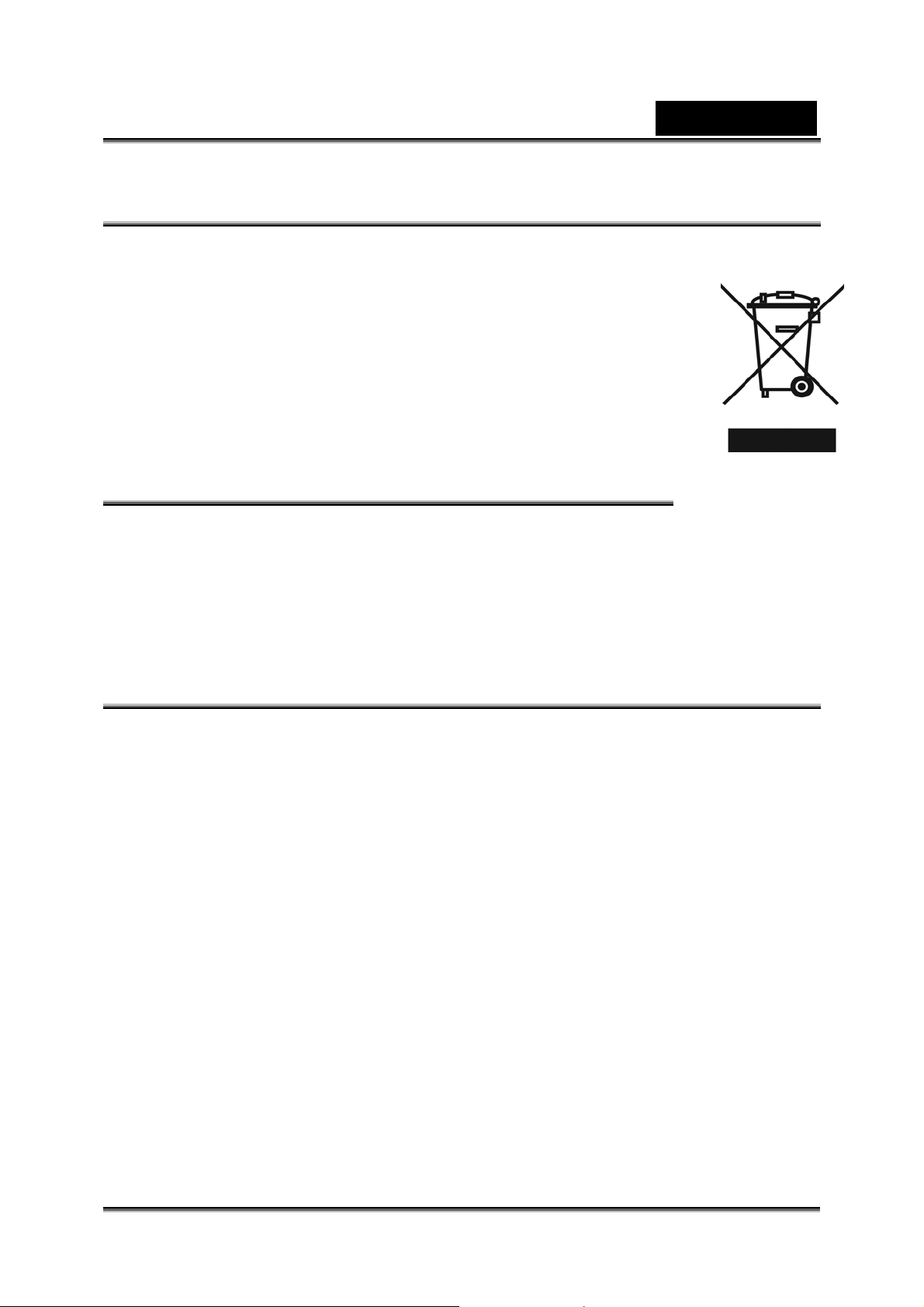
Ελληνικά
Σύμβολο για χωριστή περισυλλογή στις
ευρωπαϊκές χώρες
Το σύμβολο αυτό υποδεικνύει ότι το συγκεκριμένο προϊόν πρέπει να
περισυλλέγεται χωριστά.
Τα ακόλουθα ισχύουν μόνο για χρήστες σε ευρωπαϊκές χώρες:
z Το προϊόν προορίζεται για χωριστή περισυλλογή σε κάποιο
ενδεδειγμένο σημείο αποκομιδής απορριμμάτων. Μην το
απορρίπτετε ως κοινό οικιακό απόρριμμα.
z Για περισσότερες πληροφορίες, επικοινωνήστε με το
κατάστημα λιανικής που
αρχές που είναι αρμόδιες για τη διαχείριση απορριμμάτων.
σας προμήθευσε το προϊόν ή με τις
ΔΗΛΩΣΗ FCC
Η παρούσα συσκευή συμμορφώνεται με την Ενότητα 15 των Κανόνων FCC
(Ομοσπονδιακή Επιτροπή Επικοινωνιών). Η λειτουργία υπόκειται στους ακόλουθους
δύο όρους:
(1) Η παρούσα συσκευή δεν μπορεί να προκαλέσει επιβλαβή παρεμβολή, και
(2) Η παρούσα συσκευή πρέπει να δέχεται οποιαδήποτε ληφθείσα παρεμβολή,
συμπεριλαμβανόμενης παρεμβολής που ίσως προκαλεί ανεπιθύμητη λειτουργία.
Σημείωση:
Ο παρών εξοπλισμός υποβλήθηκε σε δοκιμή και διαπιστώθηκε πως συμμορφώνεται
με τα όρια για ψηφιακές συσκευές Κατηγορίας B, όπως ορίζει η Ενότητα 15 των
κανόνων FCC. Τα όρια αυτά προορίζονται για παροχή εύλογης προστασίας έναντι
επιβλαβούς παρεμβολής σε οικιακή εγκατάσταση. Ο παρών εξοπλισμός παράγει,
χρησιμοποιεί και ενδέχεται να εκπέμψει ενέργεια ραδιοσυχνοτήτων και, αν η
εγκατάσταση και χρήση του δεν γίνεται σύμφωνα με τις οδηγίες, ενδέχεται να
προκαλέσει επιβλαβή παρεμβολή σε ραδιοεπικοινωνίες. Ωστόσο, ουδεμία εγγύηση
υπάρχει ότι δεν θα προκύψει παρεμβολή σε κάποια συγκεκριμένη εγκατάσταση. Αν ο
παρών εξοπλισμός πράγματι προκαλεί επιβλαβή παρεμβολή σε ραδιοφωνική ή
τηλεοπτική λήψη, γεγονός που μπορεί να διαπιστωθεί θέτοντας τον
και εντός λειτουργίας, συνιστάται στο χρήστη να επιχειρήσει διόρθωση της
παρεμβολής, ακολουθώντας κάποιο ή κάποια από τα ακόλουθα μέτρα αντιμετώπισης:
• Αλλαγή προσανατολισμού ή θέσης της κεραίας λήψης.
• Αύξηση της απόστασης διαχωρισμού μεταξύ του εξοπλισμού και του
δέκτη.
• Σύνδεση του εξοπλισμού σε πρίζα ηλεκτρικού κυκλώματος
διαφορετικού απ
Απαιτείται χρήση θωρακισμένου καλωδίου για συμμόρφωση με τα όρια που
προβλέπονται για την Κατηγορία B, στην Υποενότητα Β της Ενότητας 15 των κανόνων
FCC.
’ αυτό στο οποίο έχει συνδεθεί ο δέκτης.
εξοπλισμό εκτός
-1-
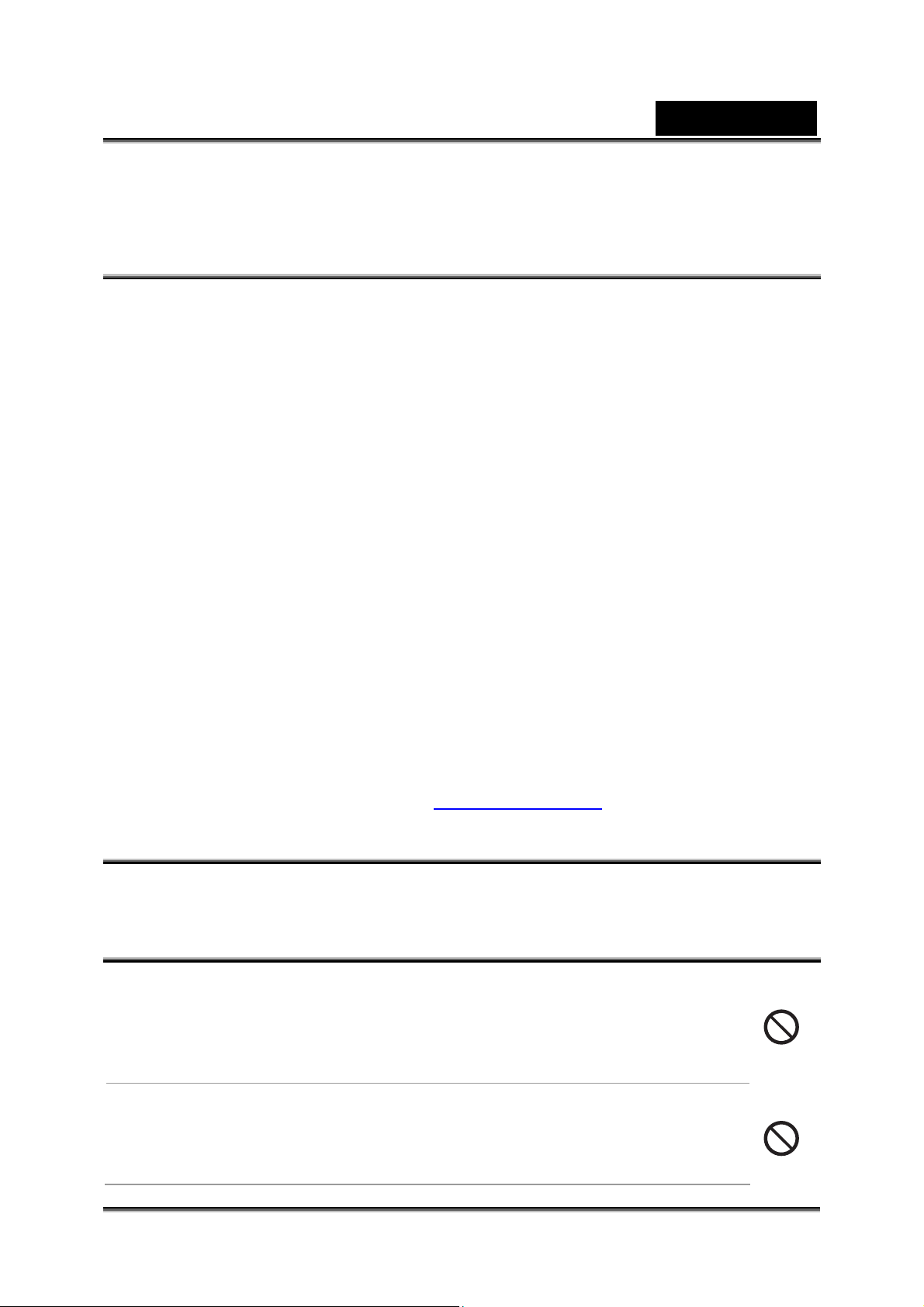
Ελληνικά
Μην κάνετε αλλαγές ή τροποποιήσεις στον εξοπλισμό εκτός αν στο εγχειρίδιο υπάρχει
ειδική πρόβλεψη για το αντίθετο. Αν αυτές οι αλλαγές ή τροποποιήσεις κρίνονται
απαραίτητες, ίσως απαιτείται να διακόψετε τη λειτουργία του εξοπλισμού.
ΔΙΑΒΑΣΤΕ ΠΡΩΤΑ ΕΔΩ
Σημείωση
1. Ο σχεδιασμός και οι προδιαγραφές του προϊόντος υπόκεινται σε αλλαγές χωρίς
σχετική ειδοποίηση. Στα πεδία των αλλαγών περιλαμβάνονται προδιαγραφές
προϊόντος βάσης, λογισμικά, προγράμματα οδήγησης λογισμικών και εγχειρίδιο
οδηγιών χρήστη. Το παρόν Εγχειρίδιο χρήστη αποτελεί οδηγό γενικής αναφοράς
για το προϊόν.
2. Το προϊόν και τα πρόσθετα εξαρτήματα που παραλαμβάνετε μαζί με την κάμερά
σας ενδέχεται να διαφέρουν από αυτά που περιγράφονται στο παρόν εγχειρίδιο.
Αυτό οφείλεται στο γεγονός ότι τα διάφορα σημεία λιανικής πώλησης συχνά
ζητούν συγκεκριμένα και ελαφρά διαφορετικά συνοδευτικά και πρόσθετα
εξαρτήματα του προϊόντος προκειμένου να ανταποκριθούν στις απαιτήσεις της
τοπικής τους αγοράς, στα δημογραφικά στοιχεία των πελατών τους και στις
προτιμήσεις λόγω γεωγραφικής ιδιαιτερότητας. Τα προϊόντα πολύ συχνά
διαφέρουν από το ένα σημείο λιανικής πώλησης στο άλλο, ειδικά στο θέμα
πρόσθετων εξαρτημάτων όπως μπαταρίες, κάρτες μνήμης, καλώδια, σάκους
μεταφοράς και γλωσσική υποστήριξη. Κατά περίσταση τα σημεία λιανικής
πώλησης ζητούν συγκεκριμένα κάποιο μοναδικό χρώμα προϊόντος, ειδική
εξωτερική εμφάνιση και εσωτερική χωρητικότητα μνήμης. Επικοινωνήστε με τον
αντιπρόσωπο της περιοχής σας για επακριβή προσδιορισμό των προϊόντων και
των συμπεριλαμβανόμενων πρόσθετων εξαρτημάτων.
3. Οι εικόνες στο παρόν εγχειρίδιο είναι για λόγους επεξήγησης και ίσως διαφέρουν
από το πραγματικό σχέδιο της κάμεράς σας.
4. Ο κατασκευαστής ουδεμία ευθύνη αναλαμβάνει για ενδεχόμενα λάθη ή
ανακρίβειες στο παρόν εγχειρίδιο χρήστη.
5. Για ενημερώσεις προγραμμάτων οδήγησης και αναθεωρήσεις, παρακαλούμε
ανατρέξτε στο δικτυακό μας τόπο www.geniusnet.com
.
ΟΔΗΓΙΕΣ ΑΣΦΑΛΕΙΑΣ
Φροντίστε να διαβάσετε όλες τις Προειδοποιήσεις και Προφυλάξεις και βεβαιωθείτε
ότι τις κατανοείτε πλήρως πριν χρησιμοποιήσετε το παρόν προϊόν.
ΠΡΟΕΙΔΟΠΟΙΗΣΗ
Αν μέσα στη κάμερα έχουν μπει ξένα αντικείμενα ή νερό, θέστε
τη συσκευή εκτός λειτουργίας (OFF) και αφαιρέστε τις
μπαταρίες.
Αν συνεχισθεί η χρήση στην κατάσταση αυτή, ενδέχεται να προκληθεί
πυρκαγιά ή ηλεκτροπληξία. Συμβουλευθείτε το κατάστημα από το οποίο
αγοράσατε το προϊόν.
Αν η κάμερα έχει πέσει ή η θήκη της έχει καταστραφεί, θέστε τη
συσκευή εκτός λειτουργίας (OFF) και αφαιρέστε την μπαταρία.
Αν συνεχισθεί η χρήση στην κατάσταση αυτή, ενδέχεται να προκληθεί
πυρκαγιά ή ηλεκτροπληξία. Συμβουλευθείτε το κατάστημα από το οποίο
αγοράσατε το προϊόν.
-2-
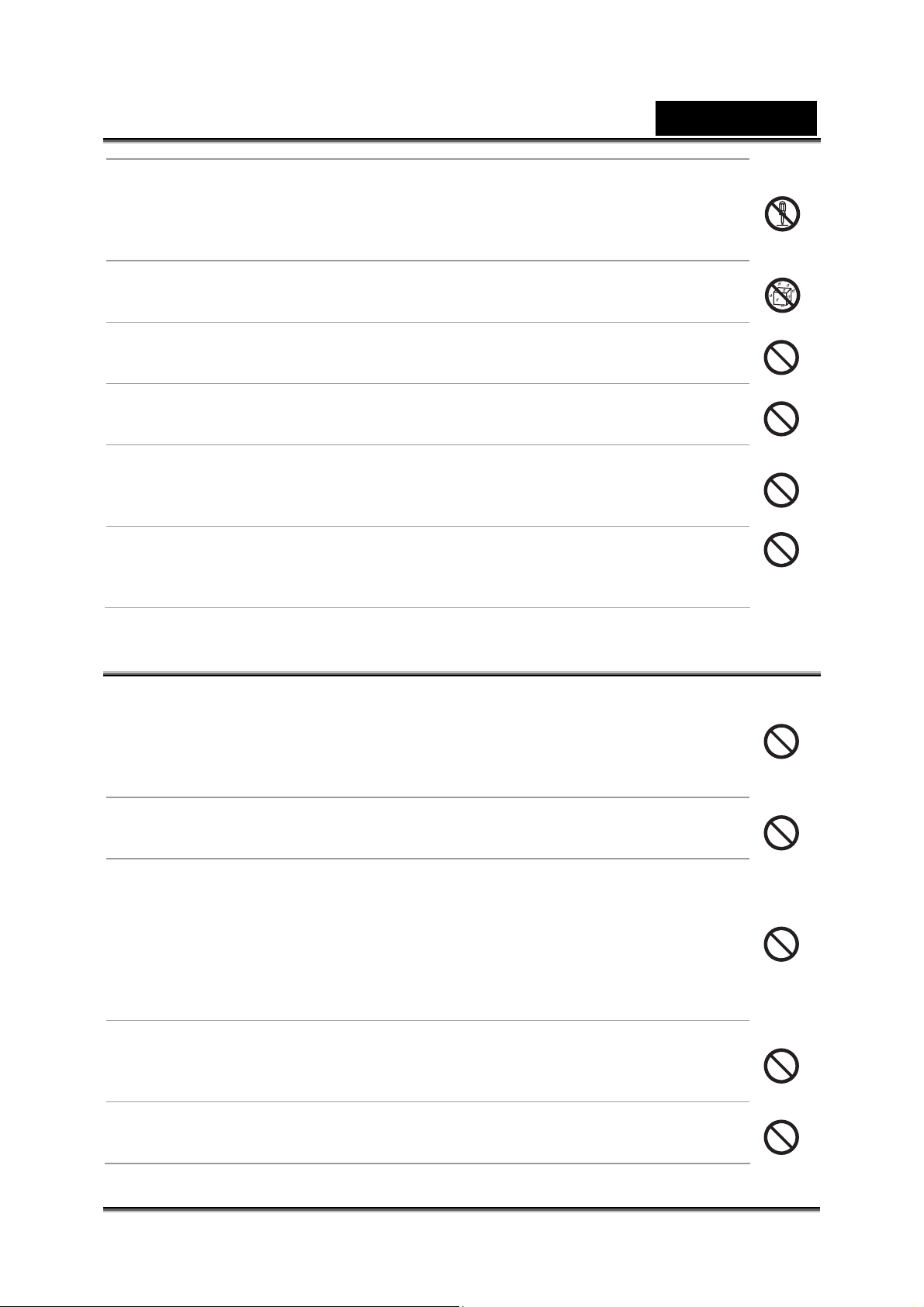
Ελληνικά
Μην επιχειρείτε αποσυναρμολόγηση, αλλαγή ή επισκευή της
κάμερας.
Κάτι τέτοιο ενδέχεται να προκαλέσει πυρκαγιά ή ηλεκτροπληξία. Για
επισκευή ή έλεγχο του εσωτερικού της συσκευής, αποταθείτε στο
κατάστημα λιανικής από το οποίο την αγοράσατε.
Χρησιμοποιείτε τις καθορισμένες μπαταρίες.
Η χρήση με μπαταρίες άλλου τύπου ενδέχεται να προκαλέσει έκρηξη ή
να επηρεάσει την απόδοση της κάμερας.
Μην χρησιμοποιείτε την κάμερα σε σημεία κοντά σε νερό.
Κάτι τέτοιο ενδέχεται να προκαλέσει πυρκαγιά ή ηλεκτροπληξία.
Προσέξτε ιδιαίτερα σε βροχή, χιόνι, στην παραλία ή κοντά στην ακτή.
Μην τοποθετείτε την κάμερα σε επικλινείς ή ασταθείς
επιφάνειες.
Αν το κάνετε, η κάμερα ίσως πέσει ή γείρει, οπότε θα προκληθεί ζημιά.
Φυλάσσετε τις μπαταρίες μακριά από σημεία όπου έχουν
πρόσβαση τα παιδιά.
Αν ένα παιδί καταπιεί μπαταρίες ενδέχεται να πάθει δηλητηρίαση. Αν
κάποιο παιδί τυχαία καταπιεί μπαταρία, συμβουλευθείτε αμέσως γιατρό.
Μην χρησιμοποιείτε την κάμερα ενώ βαδίζετε ή οδηγείτε
αυτοκίνητο ή μοτοσικλέτα.
Κάτι τέτοιο ίσως προκαλέσει την πτώση σας ή αυτοκινητιστικό
δυστύχημα.
ΠΡΟΣΟΧΗ
Αν μέσα στη κάμερα έχουν μπει ξένα αντικείμενα ή νερό, θέστε
τη συσκευή εκτός λειτουργίας (OFF) και αφαιρέστε τις
μπαταρίες.
Αν συνεχισθεί η χρήση στην κατάσταση αυτή, ενδέχεται να προκληθεί
πυρκαγιά ή ηλεκτροπληξία. Συμβουλευθείτε το κατάστημα από το οποίο
αγοράσατε το προϊόν.
Μην ανάβετε το φλας κοντά στα μάτια άλλων ανθρώπων.
Κάτι τέτοιο ενδέχεται να προκαλέσει βλάβη στην όραση των ατόμων
αυτών.
Αποφύγετε οποιαδήποτε πρόσκρουση της οθόνης LCD (υγρών
κρυστάλλων).
Κάτι τέτοιο ενδέχεται να καταστρέψει το κρύσταλλο που διαθέτει η οθόνη
ή να προκαλέσει διαρροή του εσωτερικού υγρού. Αν το εσωτερικό υγρό
μπει στα μάτια σας ή έλθει σε επαφή με το σώμα ή τα ρούχα σας,
ξεπλύνετε με καθαρό νερό.
Αν το
για θεραπευτική αγωγή.
Η κάμερα είναι όργανο ακριβείας. Κατά το χειρισμό της
Κάτι τέτοιο ενδέχεται να προκαλέσει ζημιά στην κάμερα.
Μην χρησιμοποιείτε την κάμερα σε χώρους με υγρασία, ατμούς,
Κάτι τέτοιο ενδέχεται να προκαλέσει πυρκαγιά ή ηλεκτροπληξία.
εσωτερικό υγρό έχει μπει στα μάτια σας, συμβουλευθείτε γιατρό
κάμερας, μην την αφήνετε να πέσει κάτω, να χτυπήσει κάπου ή
μην ασκείτε υπερβολική δύναμη επάνω της.
καπνό ή σκόνη.
-3-
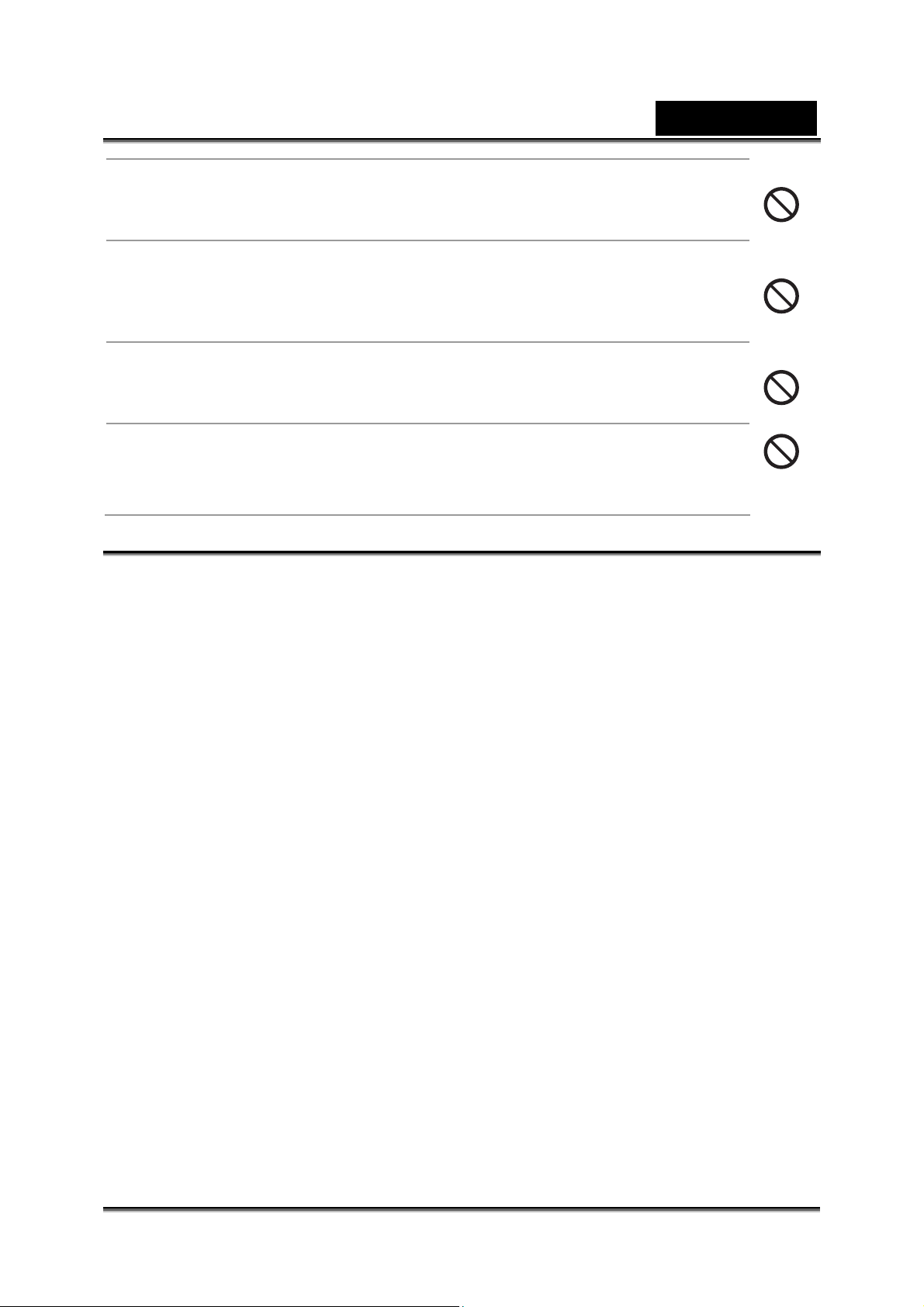
Ελληνικά
Μην αφαιρείτε τη μπαταρία αμέσως μετά από μακρό διάστημα
συνεχούς χρήσης.
Η μπαταρία θερμαίνεται κατά τη χρήση. Η επαφή με ζεστή μπαταρία
ενδέχεται να προκαλέσει εγκαύματα.
Μην τυλίγετε ή τοποθετείτε την κάμερα μέσα σε ύφασμα ή
κουβέρτες.
Κάτι τέτοιο ενδέχεται να προκαλέσει υπερθέρμανση και παραμόρφωση
του περιβλήματος, καταλήγοντας σε πυρκαγιά. Χρησιμοποιείτε την
κάμερα σε καλά αεριζόμενο χώρο.
Μην αφήνετε την κάμερα σε σημεία όπου η θερμοκρασία
ενδέχεται να ανέβει αισθητά, όπως μέσα σε αυτοκίνητο.
Κάτι τέτοιο ενδέχεται να επηρεάσει δυσμενώς το περίβλημα ή τα
εσωτερικά εξαρτήματα, καταλήγοντας σε πυρκαγιά.
Πριν μετακινήσετε την κάμερα, αποσυνδέστε ηλεκτρικά
κορδόνια και καλώδια.
Η αμέλεια στο θέμα αυτό ενδέχεται να προκαλέσει ζημιά σε ηλεκτρικά
κορδόνια και καλώδια, καταλήγοντας σε πυρκαγιά και ηλεκτροπληξία.
-4-
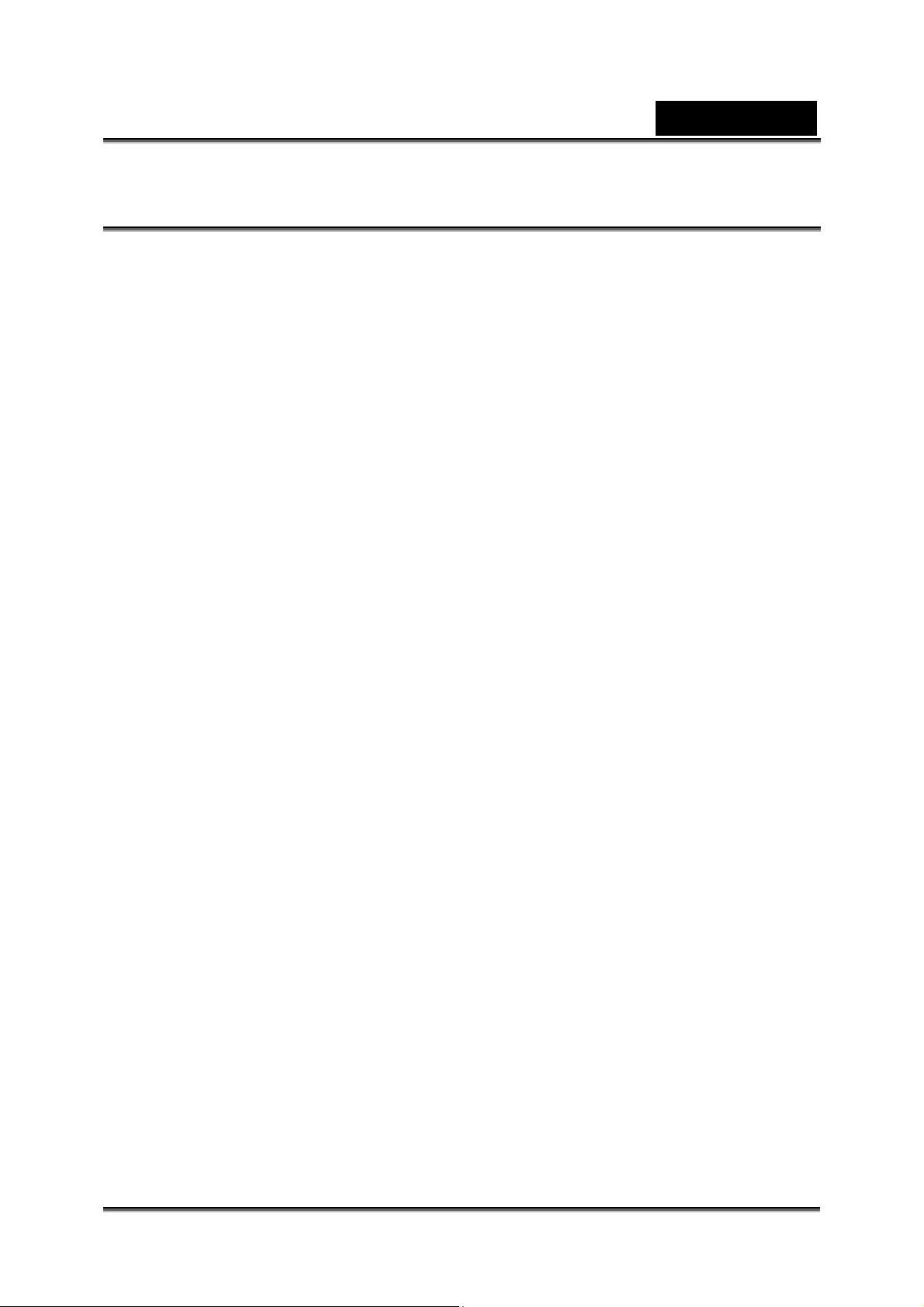
Ελληνικά
Σημειώσεις για τη Χρήση της Μπαταρίας
Όταν χρησιμοποιείτε τη μπαταρία, διαβάζετε προσεκτικά και τηρείτε πιστά τις
Οδηγίες Ασφαλείας καθώς και τις σημειώσεις που περιγράφονται παρακάτω.
Χρησιμοποιείτε μόνο την καθορισμένη μπαταρία.
Αποφεύγετε να χρησιμοποιείτε την μπαταρία σε υπερβολικά κρύο περιβάλλον
γιατί οι χαμηλές θερμοκρασίες ίσως μειώσουν τη διάρκεια ζωής της και την
απόδοση της κάμερας.
Η χρήση νέας επαναφορτιζόμενης μπαταρίας ή επαναφορτιζόμενης μπαταρίας
που δεν χρησιμοποιήθηκε για παρατεταμένο χρονικό διάστημα (εξαίρεση
αποτελούν οι μπαταρίες
ενδέχεται να επηρεάσει τον αριθμό φωτογραφιών που μπορείτε να βγάλετε.
Επομένως, για να μεγιστοποιήσετε την απόδοση και τη διάρκεια ζωής της
μπαταρίας, συνιστούμε την πλήρη φόρτιση και αποφόρτισή της για τουλάχιστον
έναν πλήρη κύκλο πριν από τη χρήση.
Μπορεί να νιώσετε πως
συνεχούς χρήσης της κάμερας ή του φλας. Κάτι τέτοιο είναι φυσιολογικό και δεν
πρόκειται για δυσλειτουργία.
Μπορεί να νιώσετε πως η κάμερα έχει θερμανθεί μετά από μακρό διάστημα
συνεχούς χρήσης. Κάτι τέτοιο είναι φυσιολογικό και δεν πρόκειται για
δυσλειτουργία.
Αν προτίθεστε
αφαιρέστε την από την κάμερα προς αποφυγή διαρροής ή διάβρωσης.
Αν προτίθεστε να μη χρησιμοποιήσετε την μπαταρία για μακρό χρονικό διάστημα,
αποθηκεύστε την όταν δεν απομείνει καθόλου ισχύς. Εάν η μπαταρία
αποθηκευτεί για μακρό χρονικό διάστημα σε κατάσταση πλήρους φόρτισης,
ενδέχεται να επηρεαστεί η απόδοσή της.
Διατηρείτε πάντοτε καθαρούς τους ακροδέκτες της μπαταρίας.
Υπάρχει κίνδυνος έκρηξης αν η μπαταρία αντικατασταθεί με άλλη λανθασμένου
τύπου.
Η απόρριψη χρησιμοποιημένων μπαταριών πρέπει να γίνεται σύμφωνα με τις
οδηγίες.
Συνιστούμε να φορτιστεί η μπαταρία για 8 ώρες προτού χρησιμοποιηθεί για
πρώτη φορά
να μη χρησιμοποιήσετε την μπαταρία για μακρό χρονικό διάστημα,
.
που έχουν υπερβεί την ημερομηνία λήξης τους)
η μπαταρία έχει θερμανθεί μετά από μακρό διάστημα
-5-
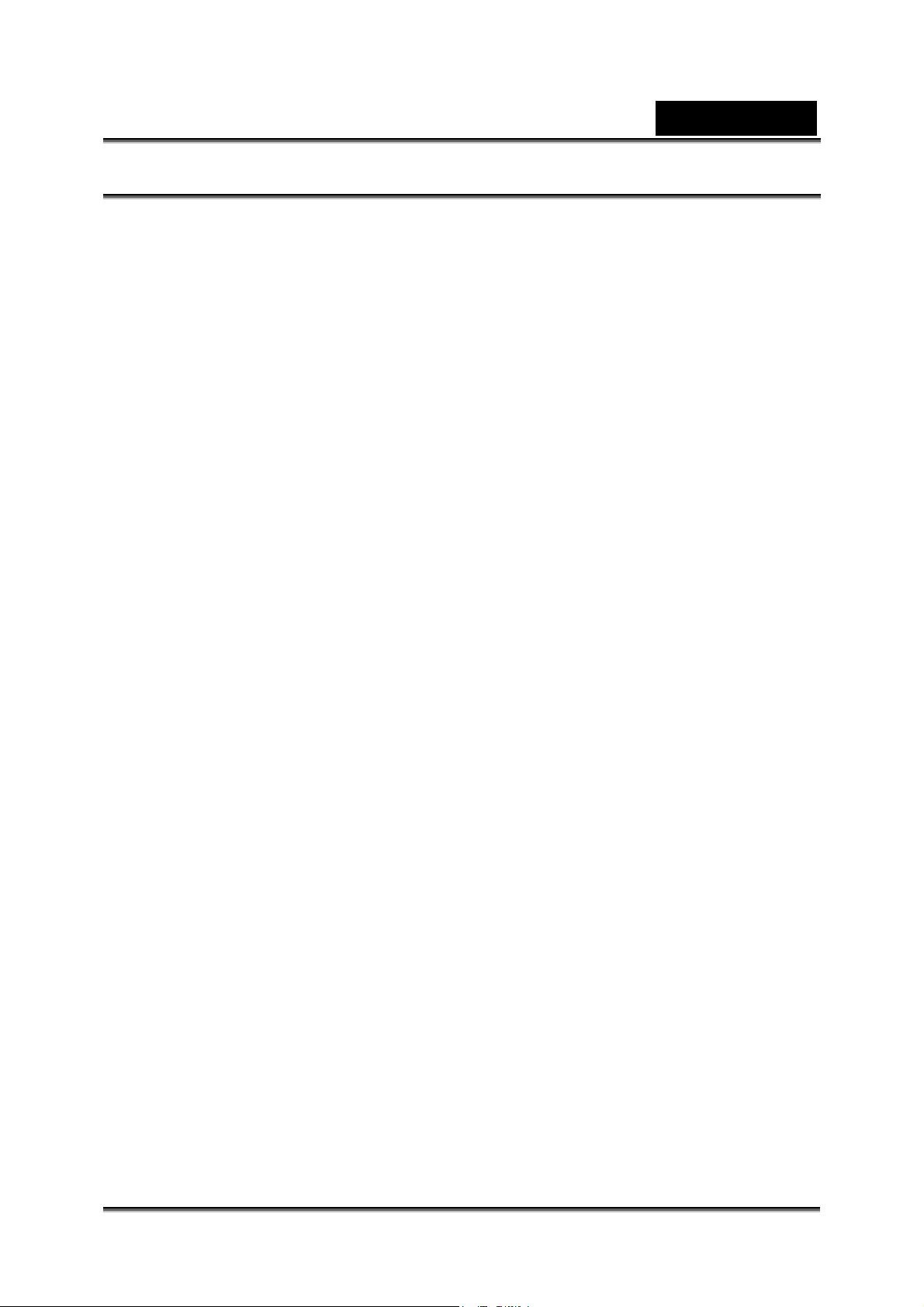
Ελληνικά
ΠΕΡΙΕΧΟΜΕΝΑ
ΕΙΣΑΓΩΓΗ _____________________________________________________ 9
ΥΝΟΨΗ ______________________________________________________ 9
Σ
ΠΕΡΙΕΧΟΜΕΝΑ
ΠΡΩΤΗ ΓΝΩΡΙΜΙΑ ΜΕ ΤΗΝ ΨΗΦΙΑΚΗ ΒΙΝΤΕΟΚΑΜΕΡΑ ΣΑΣ __________ 10
ΜΠΡΟΣΤΙΝΗ ΠΛΕΥΡΑ ____________________________________________ 10
Π
ΙΣΩ ΠΛΕΥΡΑ__________________________________________________ 11
ΛΗΡΟΦΟΡΙΕΣ ΓΙΑ ΤΗΝ LCD ΟΘΟΝΗ ________________________________ 12
Π
Λειτουργία Βίντεο ____________________________________________ 12
Λειτουργία λήψης ____________________________________________ 13
Αναπαραγωγή Βίντεο _________________________________________ 14
Προβολή φωτογραφιών _______________________________________ 14
Αναπαραγωγή ήχου/MP3 ______________________________________ 14
ΠΡΩΤΑ ΒΗΜΑΤΑ_______________________________________________ 15
ΣΥΣΚΕΥΑΣΙΑΣ ___________________________________ 9
ΟΠΟΘΕΤΗΣΗ ΜΠΑΤΑΡΙΑΣ_________________________________________ 15
Τ
ΝΕΡΓΟΠΟΙΗΣΗ / ΑΠΕΝΕΡΓΟΠΟΙΗΣΗ _________________________________ 15
Ε
ΔΕΙΚΤΗΣ _________________________________________________ 15
LCD
ΟΠΟΘΕΤΩΝΤΑΣ ΤΟ ΛΟΥΡΑΚΙ ______________________________________ 16
Τ
Τ
ΟΠΟΘΕΤΗΣΗ ΤΗΣ ΚΑΡΤΑΣ ΜΝΗΜΗΣ SD ______________________________ 16
ΡΗΣΗ ΤΗΣ ΟΘΟΝΗΣ LCD ________________________________________ 17
Χ
ΥΘΜΙΣΗ ΗΜΕΡΟΜΗΝΙΑ ΚΑΙ ΏΡΑΣ ___________________________________ 17
Ρ
ΠΙΛΟΓΗ ΤΗΣ ΓΛΩΣ Σ Α Σ ΕΜΦΑΝΙΣΗΣ __________________________________ 18
Ε
Δ
ΙΑΜΟΡΦΩΣΗ ΤΗΣ ΕΣΩΤΕΡΙΚΗΣ ΜΝΗΜΗΣ Η ΜΙΑΣ ΚΑΡΤΑΣ ΜΝΗΜΗΣ SD ________ 18
ΥΘΜΙΣΗ ΤΗΣ ΑΝΑΛΥΣΗΣ ΚΑΙ ΤΗΣ ΠΟΙΟΤΗΤΑΣ ΤΗΣ ΕΙΚΟΝΑΣ.________________ 19
Ρ
ΙΘΑΝΟΣ ΑΡΙΘΜΟΣ ΛΗΨΕΩΝ (ΦΩΤΟΓΡΑΦΙΕΣ )___________________________ 20
Π
ΙΘΑΝΟΣ ΧΡΟΝΟΣ ΕΓΓΡΑΦΗΣ / ΔΕΥΤ. (ΒΙΝΤΕΟ)__________________________ 20
Π
ΛΕΙΤΟΥΡΓΙΑ ΦΩΤΟΓΡΑΦΙΚΗΣ ΜΗΧΑΝΗΣ __________________________ 21
ΗΨΗ ΦΩΤΟΓΡΑΦΙΩΝ ____________________________________________ 21
Λ
ΑΤΑΓΡΑΦΗ ΒΙΝΤΕΟ _____________________________________________ 21
Κ
ΥΣΙΟΛΟΓΙΚΗ ΛΕΙΤΟΥΡΓΙΑ ________________________________________ 21
Φ
Λ
ΕΙΤΟΥΡΓΙΑ ΜΑΚΡΟ _____________________________________________ 22
ΡΗΣΗ ΤΟΥ ΨΗΦΙΑΚΟΥ ΖΟΥΜ ______________________________________ 22
Χ
ΥΘΜΙΣΗ ΤΟΥ ΦΛΑΣ _____________________________________________ 23
Ρ
ΥΘΜΙΣΗ ΤΟΥ ΧΡΟΝΟΔΙΑΚΟΠΤΗ ____________________________________ 24
Ρ
Λ
ΕΙΤΟΥΡΓΙΑ ΕΓΓΡΑΦΗΣ ΑΠΟ ΤΗΝ ΤΗΛΕΟΡΑΣΗ ___________________________ 24
ΛΕΙΤΟΥΡΓΙΑΣ ΑΝΑΠΑΡΑΓΩΓΗΣ __________________________________ 25
ΑΝΑΠΑΡΑΓΩΓΗ ΕΙΚΟΝΩΝ/ΒΙΝΤΕΟ____________________________________ 25
ΝΑΠΑΡΑΓΩΓΗ ΕΙΚΟΝΩΝ/ΒΙΝΤΕΟ ΣΤΗΝ ΤΗΛΕΟΡΑΣΗ ______________________ 26
Α
-6-
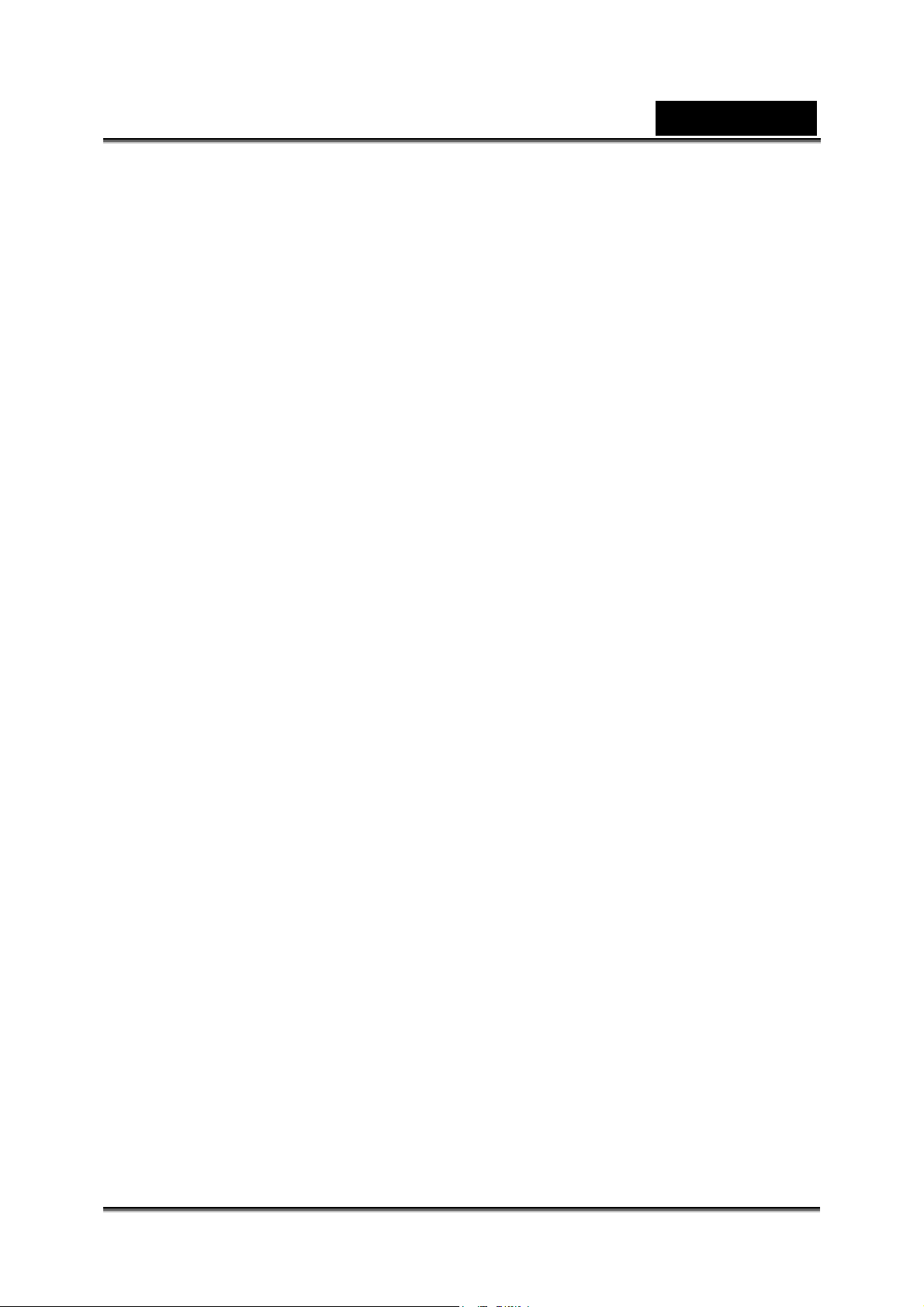
Ελληνικά
ΑΝΑΠΑΡΑΓΩΓΗ ΜΕ ΖΟΥΜ _________________________________________ 26
ΡΟΒΟΛΗ ΜΙΚΡΟΓΡΑΦΙΩΝ_________________________________________ 26
Π
ΡΟΣΤΑΣΙΑ ΤΩΝ ΕΙΚΟΝΩΝ _________________________________________ 27
Π
ΥΤΟΜΑΤΗ ΠΡΟΒΟΛΗ ΕΙΚΟΝΩΝ ____________________________________ 27
Α
Δ
ΙΑΓΡΑΦΗ ΕΙΚΟΝΩΝ/ΒΙΝΤΕΟ _______________________________________ 28
ΛΕΙΤΟΥΡΓΙΑ MP3 ______________________________________________ 29
ΛΕΙΤΟΥΡΓΙΑ ΕΓΓΡΑΦΗΣ ΗΧΟΥ___________________________________ 30
ΓΓΡΑΦΗ ΗΧΗΤΙΚΩΝ ΑΡΧΕΙΩΝ ______________________________________ 30
Ε
ΝΑΠΑΡΑΓΩΓΗ ΑΡΧΕΙΩΝ ΗΧΟΥ _____________________________________ 30
Α
ΙΑΓΡΑΦΗ ΤΩΝ MP3 / ΑΡΧΕΙΩΝ ΗΧΟΥ ________________________________ 31
Δ
ΕΠΙΛΟΓΕΣ ΜΕΝΟΥ _____________________________________________ 32
ΕΝΟΥ ΒΙΝΤΕΟ ________________________________________________ 32
Μ
Μέγεθος ___________________________________________________ 32
Ποιότητα ___________________________________________________ 32
EV ________________________________________________________ 32
AWB ______________________________________________________ 32
ΕΝΟΥ ΛΗΨΗΣ ________________________________________________ 33
Μ
ΜΕΓΕΘΟΣ _________________________________________________ 33
ΠΟΙΟΤΗΤΑ _________________________________________________ 33
EV ________________________________________________________ 33
AWB ______________________________________________________ 34
ISO _______________________________________________________ 34
ΤΥΠΩΣΗ ΗΜΕΡΟΜΗΝΙΑΣ _____________________________________ 34
ΕΝΟΥ ΤΗΛΕΟΡΑΣΗΣ ____________________________________________ 34
Μ
ΜΕΓΕΘΟΣ _________________________________________________ 34
ΠΟΙΟΤΗΤΑ _________________________________________________ 34
ΕΝΟΥ ΑΝΑΠΑΡΑΓΩΓΗΣ __________________________________________ 35
Μ
Αυτόματη Προβολή ___________________________________________ 35
ΔΙΑΓΡΑΦΗ ΑΡΧΕΙΩΝ _________________________________________ 35
ΔΙΑΓΡΑΦΗ ΟΛΩΝ____________________________________________ 35
ΠΡΟΣΤΑΣΙΑ ________________________________________________ 35
ΕΝΟΥ MP3 / ΗΧΗΤΙΚΩΝ ΑΡΧΕΙΩΝ __________________________________ 35
Μ
ΛΕΙΤΟΥΡΓΙΑ ΑΝΑΠΑΡΑΓΩΓΗΣ _________________________________ 36
ΕΠΑΝΑΛΗΨΗ_______________________________________________ 36
ΔΙΑΓΡΑΦΗ _________________________________________________ 36
ΕΝΟΥ ΣΥΣΤΗΜΑΤΟΣ____________________________________________ 36
Μ
ΓΛΩ Σ Σ Α ___________________________________________________ 36
ΔΙΑΜΟΡΦΩΣΗ ______________________________________________ 36
LCD ΦΩΤΕΙΝΟΤΗΤΑ _________________________________________ 37
ΜΟΡΦΗ ΗΜΕΡΟΜΗΝΙΑΣ _____________________________________ 37
ΡΥΘΜΙΣΗ ΗΜΕΡΟΜΗΝΙΑΣ ____________________________________ 37
ΑΠΕΝΕΡΓΟΠΟΙΗΣΗ _________________________________________ 37
-7-

Ελληνικά
ΑΝΤΙΓΡΑΦΗ ΣΤΗΝ ΚΑΡΤΑ_____________________________________ 37
ΕΞΟΔΟΣ ΒΙΝΤΕΟ____________________________________________ 37
ΕΠΑΝΑΦΟΡΑ _______________________________________________ 37
ΦΩΤΕΙΝΗ ΣΥΧΝΟΤΗΤΑ_______________________________________ 37
BEEP _____________________________________________________ 37
ΣΥΝΔΕΣΗ ΜΕ ΕΚΤΥΠΩΤΗ ΣΥΜΒΑΤΟ ΜΕ ΤΟ ΠΡΩΤΟΚΟΛΛΟ PICTBRIDGE
_____________________________________________________________ 38
ΜΕΤΑΦΟΡΑ ΤΩΝ ΚΑΤΑΓΕΓΡΑΜΜΕΝΩΝ ΕΙΚΟΝΩΝ ΚΑΙ ΒΙΝΤΕΟ ΣΤΟΝ
ΥΠΟΛΟΓΙΣΤΗ _________________________________________________ 40
Β
ΗΜΑ 1: ΕΓΚΑΤΑΣΤΗΣΤΕ ΤΗΝ ΜΟΝΑΔΑ USB (WINDOWS 98 ΜΟΝΟ) ___________ 40
Β
ΗΜΑ 2: ΣΥΝΔΕΣΗ ΤΗΣ ΨΗΦΙΑΚΗΣ ΒΙΝΤΕΟΚΑΜΕΡΑΣ ΜΕ ΤΟΝ ΥΠΟΛΟΓΙΣΤΗ ______ 40
ΗΜΑ 3: ΜΕΤΑΦΟΡΤΩΣΗ ΕΙΚΟΝΩΝ, ΒΙΝΤΕΟ ΚΑΙ ΑΡΧΕΙΩΝ ΗΧΟΥ ______________ 41
Β
ΧΡΗΣΗ ΤΗΣ ΨΗΦΙΑΚΗΣ ΒΙΝΤΕΟΚΑΜΕΡΑΣ ΩΣ ΔΙΚΤΥΑΚΗΣ ΚΑΜΕΡΑΣ__ 42
ΒΗΜΑ 1: ΕΓΚΑΤΑΣΤΗΣΤΕ ΤΗΝ ΜΟΝΑΔΑ ΤΗΣ ΔΙΚΤΥΑΚΗΣ ΚΑΜΕΡΑΣ_____________ 43
Β
ΗΜΑ 2: ΣΥΝΔΕΣΤΕ ΤΗΝ ΨΗΦΙΑΚΗ ΒΙΝΤΕΟΚΑΜΕΡΑ ΜΕ ΤΟΝ ΥΠΟΛΟΓΙΣΤΗ ΣΑΣ____ 43
ΗΜΑ 3: ΕΚΤΕΛΕΣΤΕ ΤΟ ΛΟΓΙΣΜΙΚΟ ΤΗΣ ΕΦΑΡΜΟΓΗΣ_____________________ 43
Β
ΕΓΚΑΤΑΣΤΑΣΗ ΤΟΥ VIDEOSTUDIO _______________________________ 44
ΤΕΧΝΙΚΑ ΧΑΡΑΚΤΗΡΙΣΤΙΚΑ _____________________________________ 45
ΑΝΤΙΜΕΤΩΠΙΣΗ ΠΡΟΒΛΗΜΑΤΩΝ_________________________________ 46
-8-
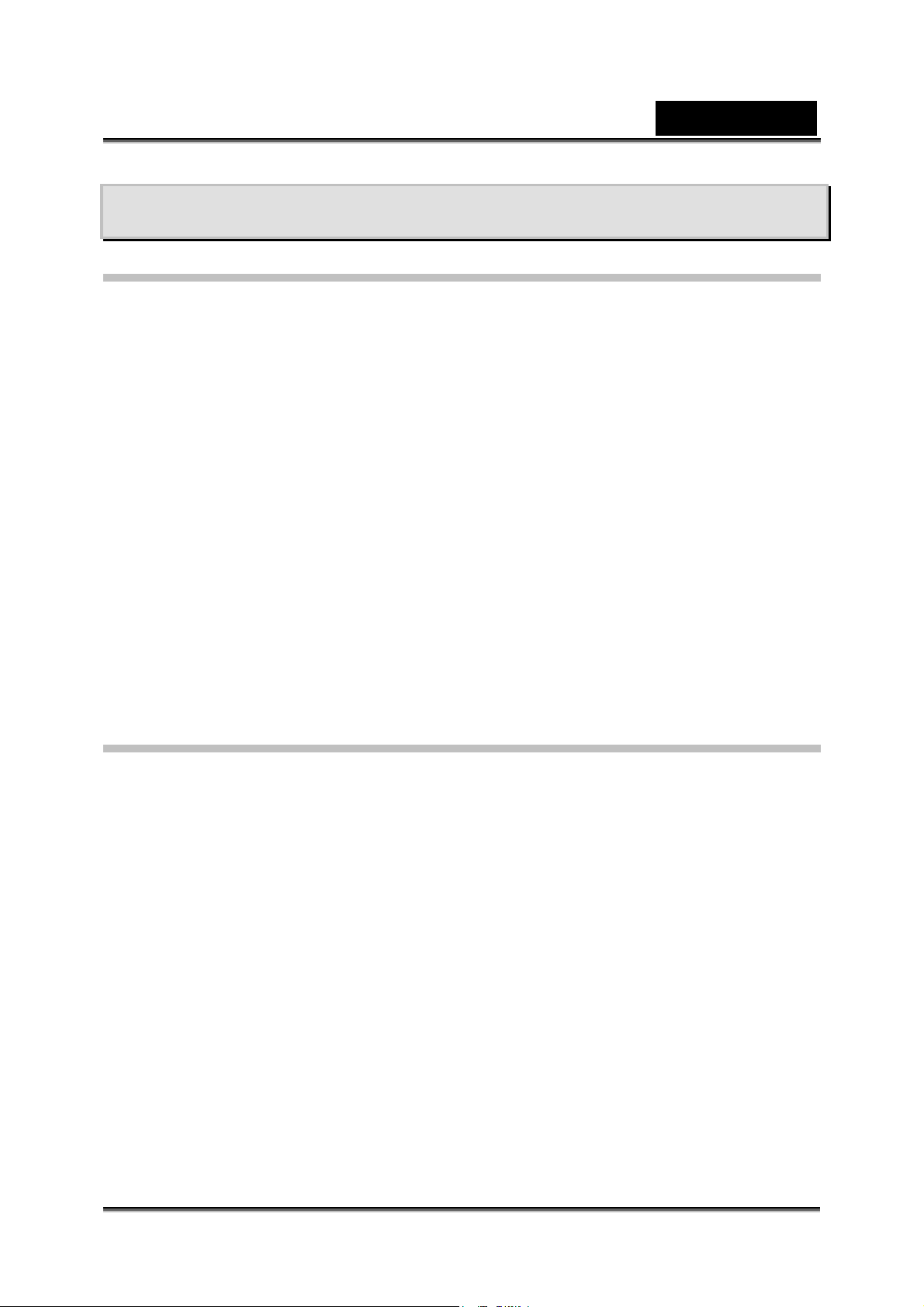
Ελληνικά
ΕΙΣΑΓΩΓΗ
Σύνοψη
Ευχαριστούμε που αγοράσατε αυτή την νέα ψηφιακή βιντεοκάμερα! Η ψηφιακή αυτή
βιντεοκάμερα έχει σχεδιαστεί για να σας μυήσει εύκολα στα μυστικά της ερασιτεχνικής
φωτογραφίας. Εξοπλισμένη με αισθητήρα CMOS 5.0 mega pixel, η κάμερα σας
παρέχει καλή ποιότητα, και φωτογραφίες ανάλυσης 3264 x 2448.
Στα άλλα χαρακτηριστικά που παρέχονται από την ψηφιακή κάμερα περιλαμβάνονται
και τα εξής:
Πραγματικός αισθητήρας CMOS 5.0 mega pixel
Μέγιστη ανάλυση 8.0 mega pixels στις φωτογραφίες
Έγχρωμη οθόνη 2.5” LTPS TFT LCD
8X ψηφιακό ζουμ
7-in-1 λειτουργίες:Ψηφιακή Βιντεοκάμερα, Ψηφιακή Φωτογραφική μηχανή,
εγγραφή από τηλεόραση και αναπαραγωγή, MP3 Player, ηχογράφηση
φωνής, Δικτυακή κάμερα και συσκευή μαζικής αποθήκευσης.
Powerful MPEG4 video format για μεγαλύτερη δυνατότητα λήψης και
καλύτερη ποιότητα.
Υποστηρίζει 12 τύπους φωτογραφικών πλαισίων κατά την λειτουργία ως
κάμερα.
PictBridge υποστήριξη
ΠΕΡΙΕΧΟΜΕΝΑ ΣΥΣΚΕΥΑΣΙΑΣ
Ανοίξτε με προσοχή τη συσκευασία και σιγουρευτείτε ότι έχετε τα ακόλουθα μέρη. Εάν
κάποιο μέρος απουσιάζει, ή εάν παρατηρήσετε οποιαδήποτε βλάβη ή αναντιστοιχία,
επικοινωνήστε αμέσως με τον αντιπρόσωπό σας.
Κοινά Μέρη Προιόντος:
1.
Ψηφιακή βιντεοκάμερα
2. στην μονάδα CD περιλαμβάνονται:
Ulead VideoStudio SE 8.0
USB/Web Cam οδηγός για Windows 98SE/2000/ME/XP
Οδηγίες χρήση σε πολλές γλώσσες
3. USB καλώδιο
4. AV καλώδιο
5. AC μετασχηματιστής ρεύματος
6. Φορτιστή μπαταρίας
7. AC Plug Adaptor for EU to US
8. Μία μπαταρία λιθίου επαναφορτιζόμενη NP-60
9. Συνοπτικός Οδηγός
10. Θήκη
-9-
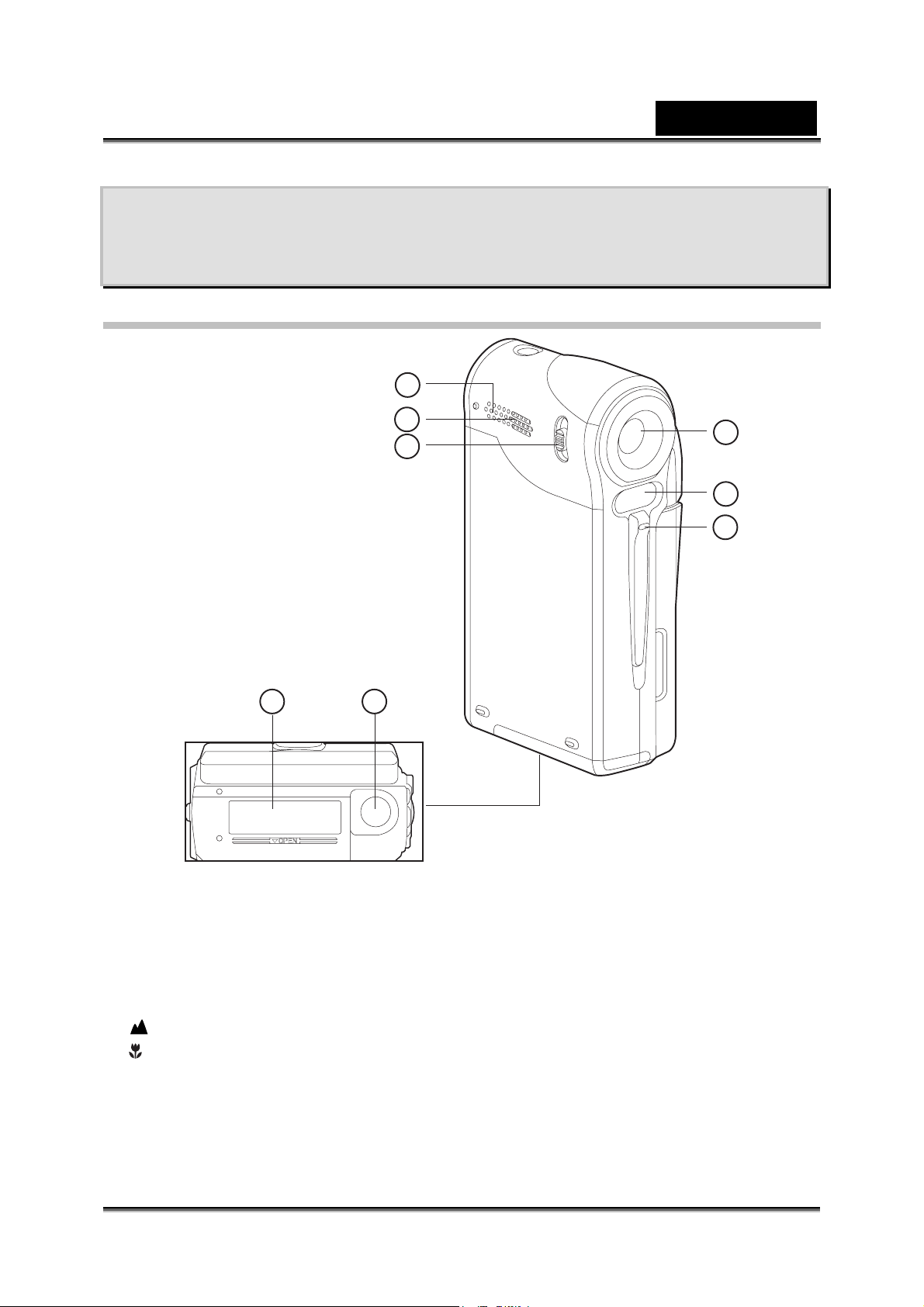
Ελληνικά
11. Λουράκι
ΠΡΩΤΗ ΓΝΩΡΙΜΙΑ ΜΕ ΤΗΝ ΨΗΦΙΑΚΗ
ΒΙΝΤΕΟΚΑΜΕΡΑ ΣΑΣ
Μπροστινή πλευρά
6
7 8
5
1
4
2
3
1. Φακοί
2. Φλας
3. Self-timer LED
4. Διακόπτης εστίασης
κανονική λειτουργία
λειτουργία μάκρο
5. Ηχείο
6. Mικρόφωνο
7. Μπαταρία /κάλυμμα κάρτας μνήμης SD
8. Υποδοχή τριπόδου
-10-
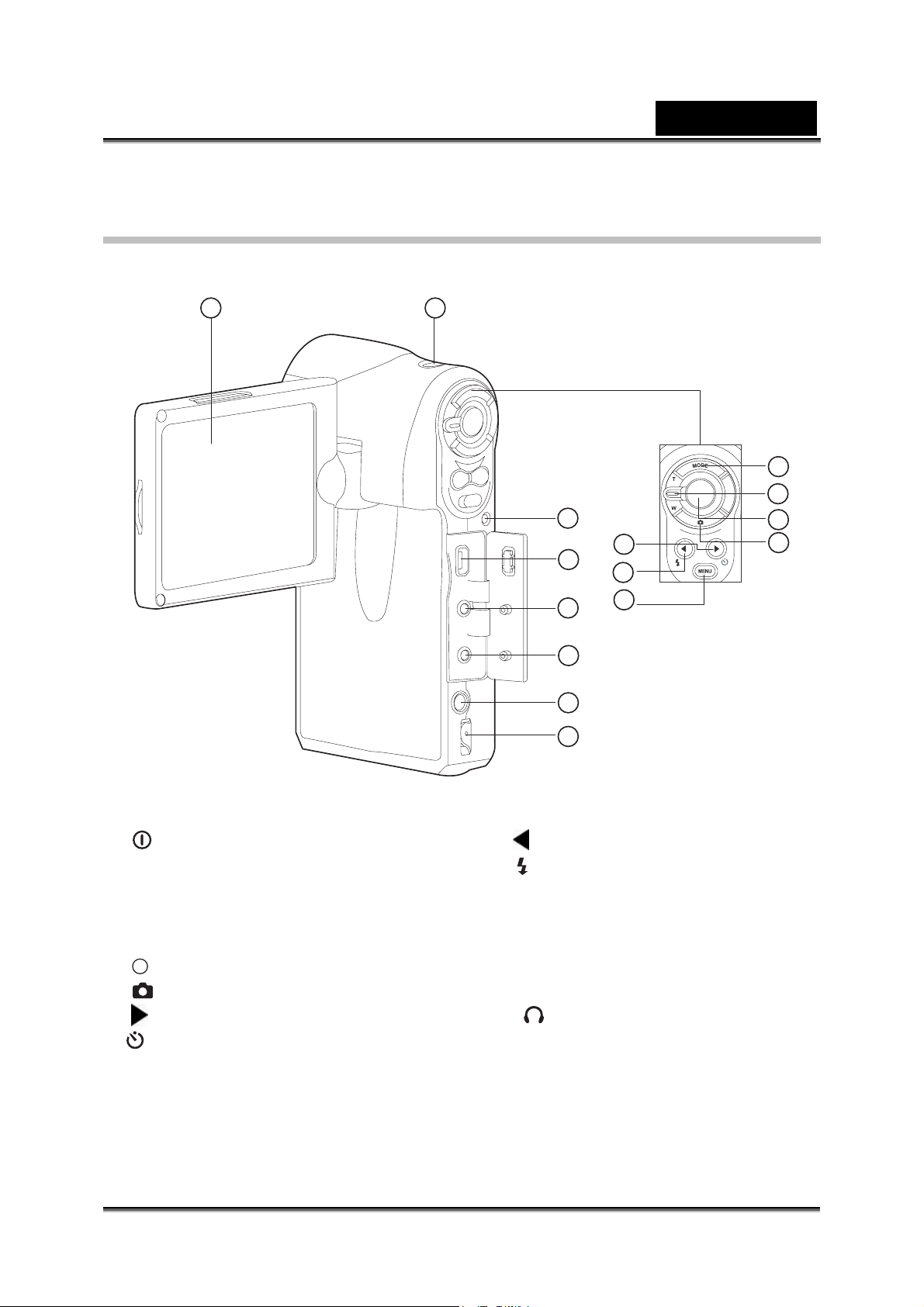
Πίσω πλευρά
Ελληνικά
115
2
3
9
6
10
7
4
5
διακόπτης τροφοδοσίας
1.
2. MODE επιλογέας λειτουργίας
3. Ρυθμιστής ζουμ
T Αύξηση μεγέθυνσης
W Μείωση μεγέθυνσης
Πλήκτρο καταγραφής
4.
5.
6.
Πλήκτρο φωτογραφίας
Δεξί πλήκτρο
πλήκτρο χρονοδιακόπτη
11
12
13
14
8
Αριστερό πλήκτρο
7.
Πλήκτρο φλας
8. MENU πλήκτρο Μενού
9. Λαμπάκι ένδειξης κατάστασης
10. Υποδοχή USB
11. Υποδοχή εισόδου ήχου/εικόνας
12. Υποδοχή εξόδου ήχου/εικόνας
13.
Υποδοχή για ακουστικά
14. Οπή για το λουράκι
15. LCD οθόνη/πίνακας ελέγχου
-11-
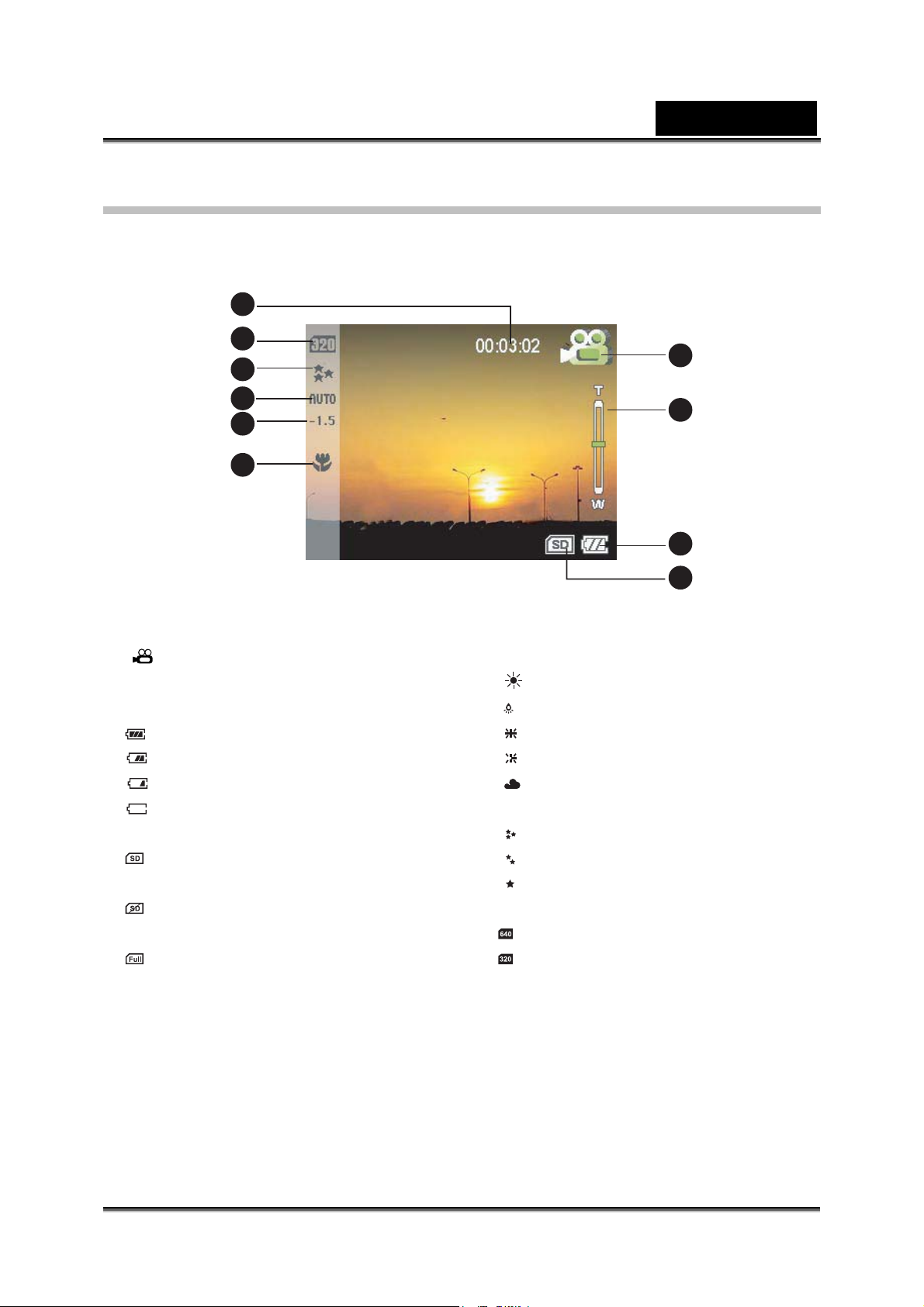
Πληροφορίες για την LCD Οθόνη
Λειτουργία Βίντεο
10
9
8
Ελληνικά
1
7
6
5
1.
2. Κατάσταση ζουμ
3. Ένδειξη στάθμης μπαταριών
4. Ένδειξη κάρτας μνήμης SD
τοποθετημένη
μνήμης SD
5. Λειτουργία κοντινής λήψης
6. Αντιστάθμιση έκθεσης
7. Ισορροπία λευκού
Εικονίδιο λειτουργίας βίντεο
Μπαταρία πλήρως φορτισμένη
Μεσαία στάθμη μπαταρίας
Χαμηλή στάθμη μπαταρίας
Πεσμένη μπαταρία
Μία κάρτα μνήμης SD είναι
δεν είναι τοποθετημένη κάρτα
Η κάρτα μνήμης SD είναι πλήρης
2
3
4
ΑΥΤΟΜΑΤΟ
ΦΩΣ ΗΜΕΡΑΣ
ΛΑΜΠΑ ΠΥΡΑΚΤΩΣΕΩΣ
ΛΑΜΠΑ ΦΘΟΡΙΣΜΟΥ -1
ΛΑΜΠΑ ΦΘΟΡΙΣΜΟΥ T-2
ΣΥΝΝΕΦΙΑ
8. Ποιότητα βίντεο
ΠΟΛΥ ΥΨΗΛΗ
ΥΨΗΛΗ
ΦΥΣΙΟΛΟΓΙΚΗ
9. Ανάλυση βίντεο
640 x 480 pixels
320 x 240 pixels
10. Διαθέσιμος χρόνος εγγραφής (πριν
την εγγραφή ) /χρόνος που έχει
διανυθεί (κατά την εγγραφή)
-12-
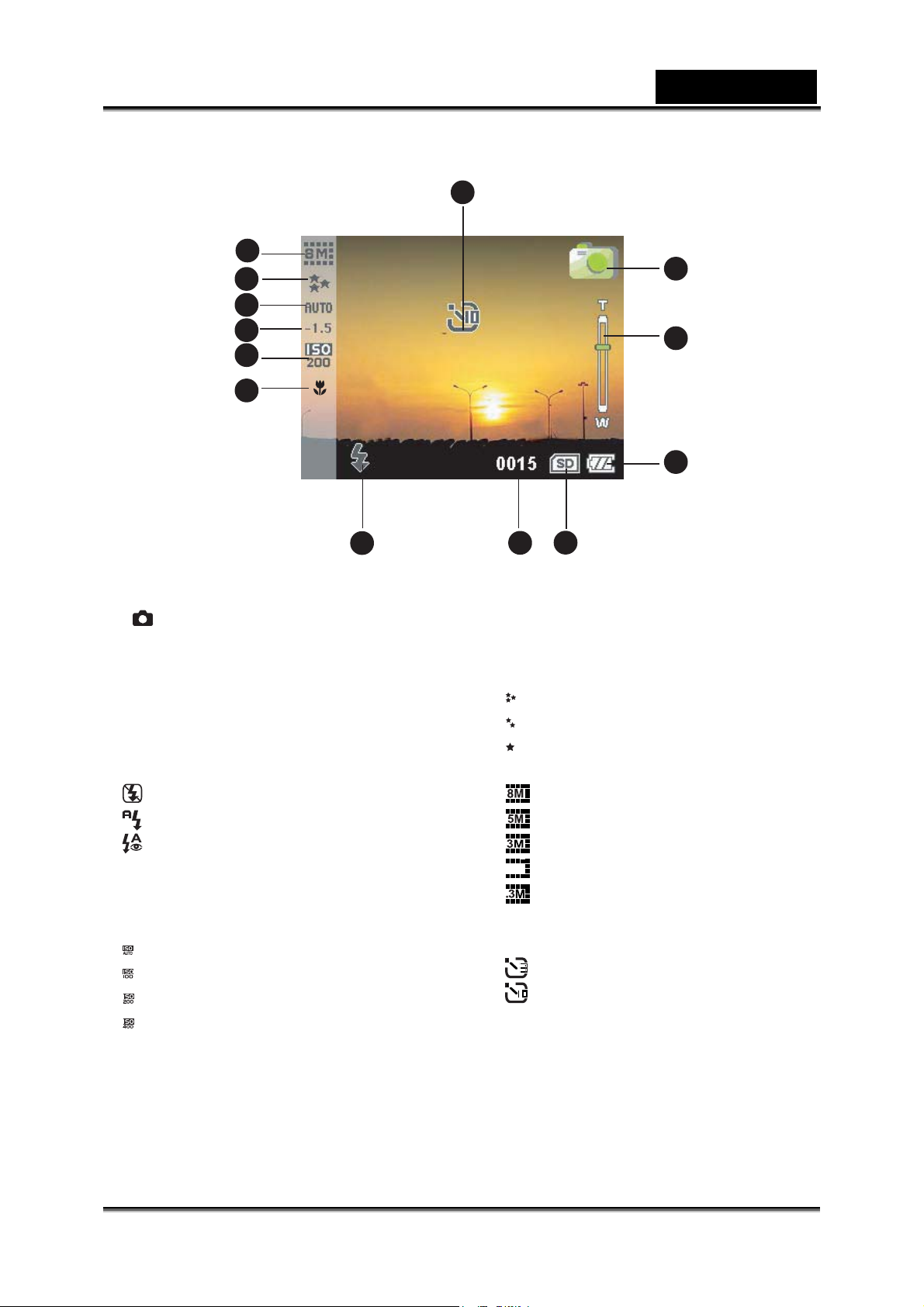
Λειτουργία λήψης
12
11
10
9
8
7
Ελληνικά
13
1
2
3
6
1.
φωτογραφικής μηχανής
2. Κατάσταση του ζουμ
3. Ένδειξη στάθμης μπαταριών
4. Ένδειξη κάρτας μνήμης SD
5. Διαθέσιμος αριθμός λήψεων
6. Λειτουργία φλας
7. Λειτουργία Macro
8. ISO Ευαισθησία
εικονίδιο λειτουργίας
Φλας ανενεργό
Αυτόματο φλας
Αυτόματο φλας με μείωση
φαινόμενου κόκκινων ματιών
ΑΥΤΟΜΑΤΟ
ISO 100
ISO 200
ISO 400
5
4
9. Αντιστάθμιση έκθεσης
10. AWB (Ισορροπία λευκού)
11. Ποιότητα εικόνας
ΠΟΛΥ ΥΨΗΛΗ
ΥΨΗΛΗ
ΦΥΣΙΟΛΟΓΙΚΗ
12. Ανάλυση εικόνας
3264 x 2448 (FW παρεμβολή)
2560 x 1920
2048 x 1536
1.2M
1280 x 960
640 x 480
13. Ένδειξη χρονοδιακόπτη (αν
χρησιμοποιείται)
καθυστέρηση 3 δευτερολέπτων
καθυστέρηση 10 δευτερολέπτων
-13-
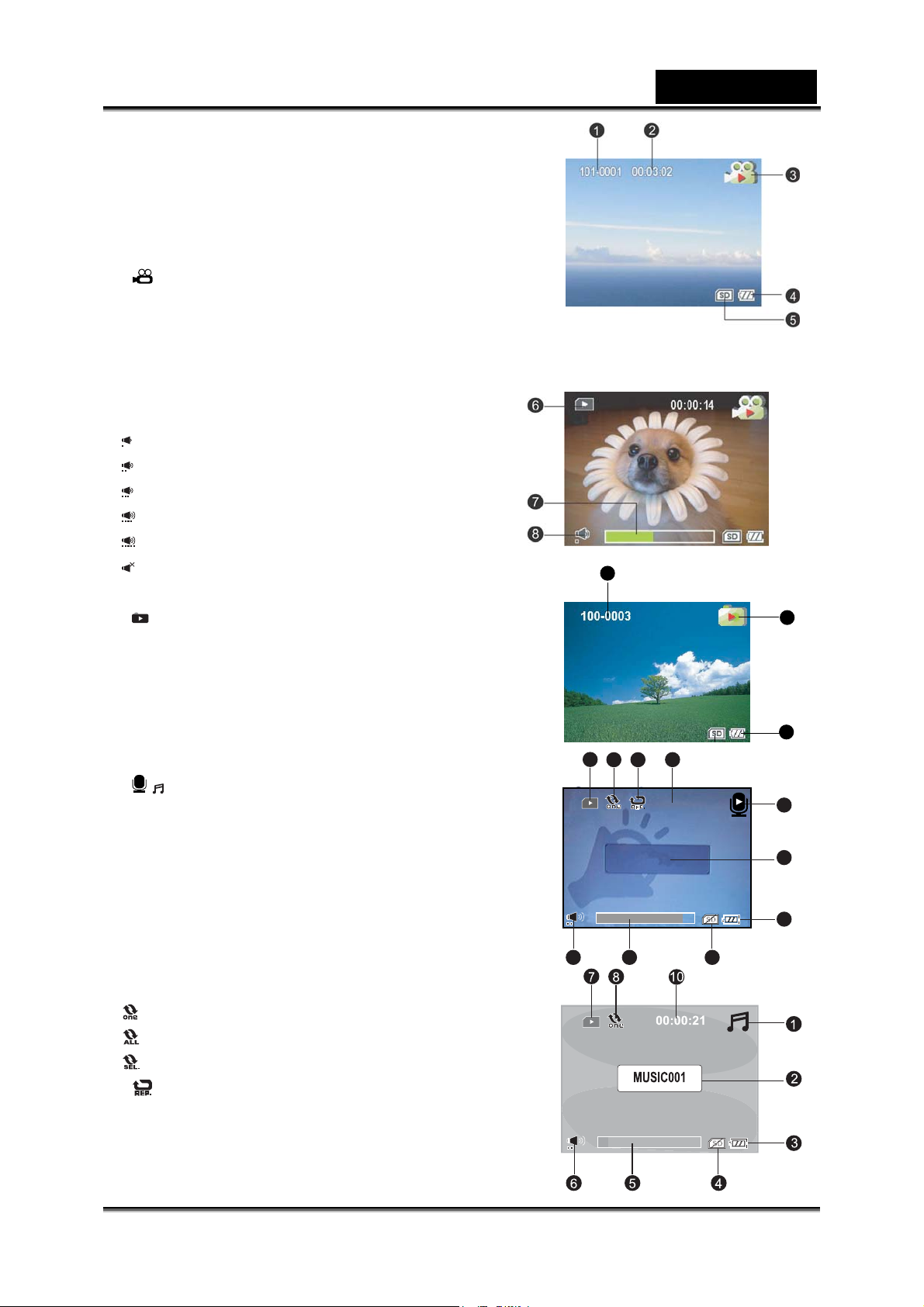
Αναπαραγωγή Βίντεο
1. Όνομα Φακέλου και αρχείου
2. Διάρκεια του τρέχοντος βίντεο (πριν την
αναπαραγωγή)/
χρόνος που έχει διανυθεί (κατά την
αναπαραγωγή)
3.
Εικονίδιο λειτουργίας αναπαραγωγής
βίντεο
4. Ένδειξη στάθμης μπαταριών
5. Ένδειξη κάρτας μνήμης SD
6. Ένδειξη αναπαραγωγής
7. Μπάρα ένδειξης της κατάστασης βίντεο
8. Στάθμη ήχου (ένταση ηχείου)
Χαμηλή ένταση
Ήπια ένταση
Μέτρια ένταση
Υψηλή ένταση
πλήρης ένταση
Αθόρυβο (χωρίς ήχο)
Προβολή φωτογραφιών
1. εικονίδιο λειτουργίας προβολής
φωτογραφιών
2. Ένδειξη στάθμης μπαταριών
3. Ένδειξη κάρτας μνήμης SD
4. Όνομα Φακέλου και αρχείου
Αναπαραγωγή ήχου/MP3
1. / εικονίδιο λειτουργίας αναπαραγωγής
ήχου/ΜΡ3
2. Όνομα αρχείου
3. Ένδειξη στάθμης μπαταριών
4. Ένδειξη κάρτας μνήμης SD
5. Μπάρα ένδειξης της κατάστασης του ήχου/MP3
6. Στάθμη ήχου (ένταση ηχείου)
7. Ένδειξη αναπαραγωγής
8. Ένδειξη λειτουργίας αναπαραγωγής
Αναπαραγωγή ενός αρχείου
Αναπαραγωγή όλων των αρχείων
Αναπαραγωγή των επιλεγμένων αρχείων
9.
10. Χρόνος που έχει διανυθεί
Ένδειξη επανάληψης
7
4
9
8
AUD_0001
56
Ελληνικά
1
2
10
00:00:32
4
1
2
3
-14-
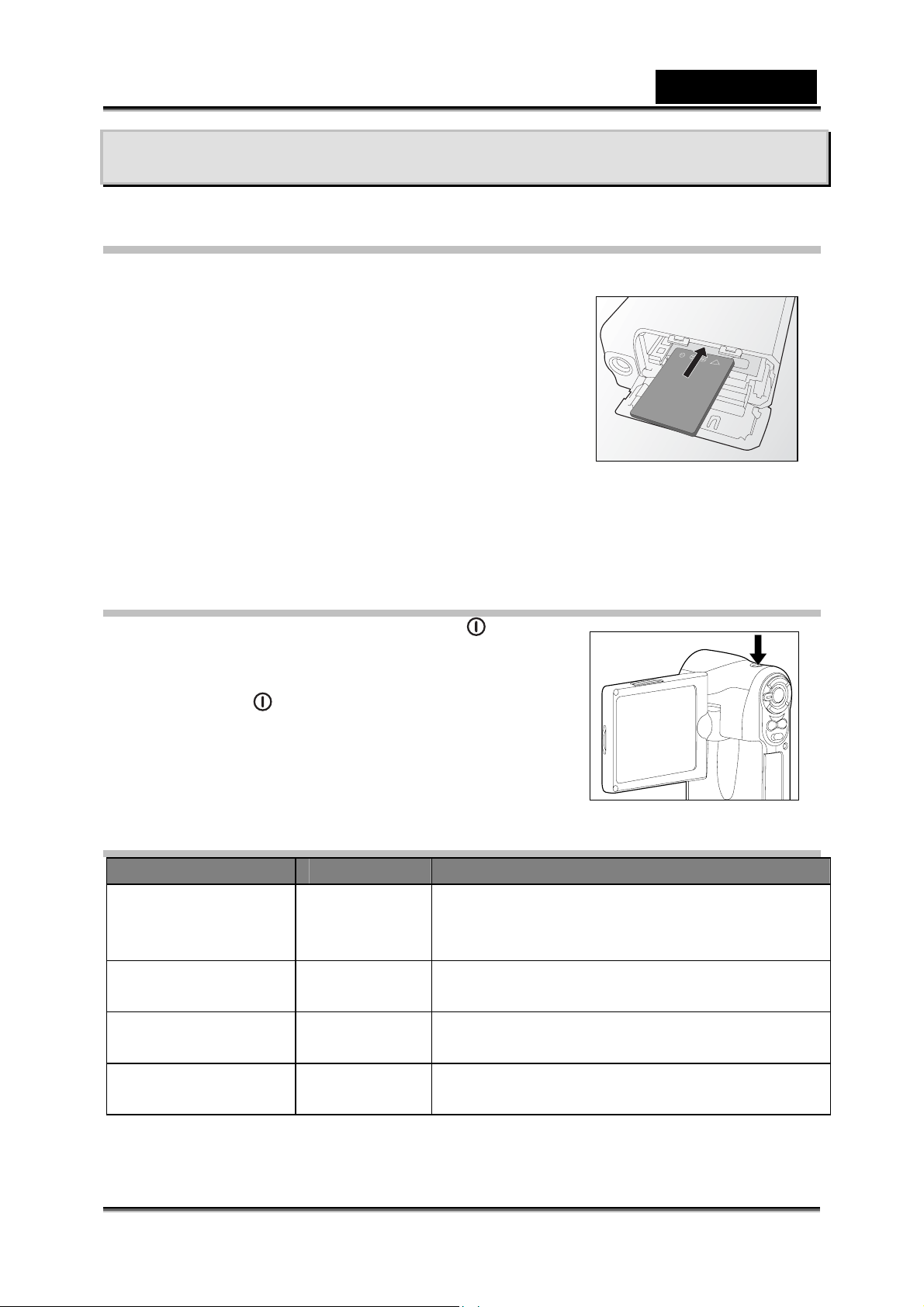
Ελληνικά
ΠΡΩΤΑ ΒΗΜΑΤΑ
Τοποθέτηση μπαταρίας
Συνιστούμε ιδιαιτέρως την χρήση των συγκεκριμένων επαναφορτιζόμενων μπαταριών
λιθίου προκειμένου να αντιληφθείτε τις πλήρεις
δυνατότητες της ψηφιακής σας βιντεοκάμερας. Πριν
από τη χρήση της ψηφιακής βιντεοκάμερας φορτίστε
την μπαταρία. Βεβαιωθείτε ότι η βιντεοκάμερα είναι
σβηστή πριν τοποθετήσετε ή αφαιρέσετε την
μπαταρία.
1. Σύρατε το καπάκι της μπαταρίας/SD κάρτας
μνήμης.
2. Τοποθετήστε την
προσανατολισμό, όπως φαίνεται.
3. Κλείστε καλά το καπάκι του χώρου μπαταριών /SD κάρτας μνήμης.
.
μπαταρία με τον σωστό
Ενεργοποίηση / Απενεργοποίηση
Πιέστε και κρατήστε πατημένο το πλήκτρο μέχρι
να ανοίξει η ψηφιακή βιντεοκάμερα.
Για να την απενεργοποιήσετε, πιέστε και κρατήστε
πάλι το πλήκτρο
.
LCD δείκτης
Δείκτης Κατάσταση Περιγραφή / δραστηριότητα
Φωτεινή ένδειξη
LED
Φωτεινή ένδειξη
LED
Φωτεινή ένδειξη
LED
Ένδειξη
χρονοδιακόπτη
Σταθερό
πράσινο
Αναβοσβήνει
πράσινο
Αναβοσβήνει
κόκκινο
Αναβοσβήνει
κόκκινο
1. Η ψηφιακή βιντεοκάμερα ανοίγει.
2. Η ψηφιακή βιντεοκάμερα είναι έτοιμη
να καταγράψει εικόνες (ή βίντεο).
Σύνδεση/μεταφορά μέσω USB σε εξέλιξη.
Φορτίζει το φλας.
Είναι ενεργοποιημένη η λειτουργία του
χρονοδιακόπτη.
-15-

Ελληνικά
Τοποθετώντας το λουράκι
Τοποθετήστε το λουράκι όπως φαίνεται στην εικόνα.
Τοποθέτηση της κάρτας μνήμης SD
H ψηφιακή βιντεοκάμερα διαθέτει εσωτερική μνήμη
32MB (24MB διαθέσιμα για αποθήκευση
φωτογραφιών) που σας επιτρέπουν να
καταγράψετε στην ψηφιακή βιντεοκάμερα βίντεο,
φωτογραφίες, MP3 και αρχεία ήχου.
Μπορείτε, ωστόσο, να επεκτείνετε την
χωρητικότητα της μνήμης χρησιμοποιώντας μια
κάρτα μνήμης SD ώστε να αποθηκεύετε
περισσότερα αρχεία.
1. Ανοίχτε το καπάκι της μπαταρίας/SD κάρτας
μνήμης.
2. Εισάγετε την κάρτα
Αν η κάρτα δεν μπαίνει, ελέγξτε τον προσανατολισμό.
3. Κλείστε γερά το καπάκι της μπαταρίας/SD κάρτας μνήμης.
Για να αφαιρέσετε την κάρτα μνήμης SD, βεβαιωθείτε ότι η κάμερα είναι
κλειστή. Ανοίχτε το καπάκι της μπαταρίας/SD κάρτας μνήμης, πιέστε
έπειτα ελαφρώς την άκρη της κάρτας μνήμης και αυτή θα βγει έξω,
μνήμης SD.
ΣΗΜΕΙΩΣΗ
• Βεβαιωθείτε ότι έχετε διαμορφώσει μία κάρτα μνήμης sure SD για χρήση σε αυτή τη
βιντεοκάμερα πριν τη χρησιμοποιήσετε. Για περισσότερες λεπτομέρειες ανατρέξτε στο
τμήμα του εγχειριδίου «Διαμόρφωση της κάρτας μνήμης SD».
• Για να αποφύγετε το ενδεχόμενο να σβήσετε κατά λάθος πολύτιμα δεδομένα από την
κάρτα μνήμης SD, μπορείτε να σύρετε την ασφάλεια κατά της εγγραφής (από την
πλευρά της κάρτας μνήμης SD) στο “ΚΛΕΙΔΩΜΑ”.
• Για να αποθηκεύσετε, επεξεργαστείτε, ή να διαγράψετε δεδομένα από μια κάρτα
μνήμης SD, θα πρέπει να ξεκλειδώσετε την κάρτα.
-16-

Ελληνικά
Χρήση της οθόνης LCD
1. Ανοίχτε την οθόνη τραβώντας την μακριά από την ψηφιακή βιντεοκάμερα.
2. Επιλέξτε την γωνία της οθόνης που σας ταιριάζει καλύτερα περιστρέφοντας την.
ΣΗΜΕΙΩΣΗ
z Βεβαιωθείτε ότι η οθόνη LCD βρίσκεται στις 90 μοίρες πριν επιχειρήσετε να την
περιστρέψετε.
z Περιστρέψτε την οθόνη LCD προσεκτικά και προς την σωστή κατεύθυνση, η υπερβολική
περιστροφή και η περιστροφή προς την λάθος κατεύθυνση μπορεί να προκαλέσει ζημιά
στον άξονα που συνδέει την οθόνη LCD με την ψηφιακή βιντεοκάμερα.
z Αποφύγετε την επαφή με την οθόνη LCD όταν την κινείτε.
z Μην κρατάτε την ψηφιακή βιντεοκάμερα από την οθόνη LCD.
Ρύθμιση Ημερομηνία και Ώρας
Θα εμφανιστεί αυτόματα η οθόνη ρύθμισης
ημερομηνίας/ώρας:
Όταν ανοίγετε για πρώτη φορά την ψηφιακή
βιντεοκάμερα.
Όταν ανοίγετε την ψηφιακή βιντεοκάμερα
αφού την έχετε αφήσει για μεγάλο χρονικό
διάστημα χωρίς μπαταρίες.
1. Ενεργοποιήστε την ψηφιακή σας βιντεοκάμερα.
2. Πιέστε το πλήκτρο MENU .
3. Μετακινηθείτε στο [SYSTEM MENU] χρησιμοποιώντας το πλήκτρο
4. Επιλέξτε το [DATE SETUP], [ΡΥΘΜΙΣΗ ΗΜΕΡΟΜΗΝΙΑΣ] με τον ρυθμιστή του
ζουμ, και πιέστε το πλήκτρο
Έτσι θα εμφανιστεί η οθόνη ρύθμισης της ημερομηνίας. [DATE SETUP].
5. Επιλέξτε το πεδίο με τα πλήκτρα
κα την ώρα με τον ρυθμιστή ζουμ.
6. Αφού επιβεβαιώσετε ότι όλες οι ρυθμίσεις είναι σωστές, πιέστε το πλήκτρο
.
/ και ορίστε τις τιμές για την ημερομηνία
.
.
-17-

Ελληνικά
FORMAT
2005/08/24
Επιλογή της γλώσσας εμφάνισης
Επιλέξτε την γλώσσα για τις πληροφορίες που
εμφανίζονται στην οθόνη LCD.
1. Ενεργοποιήστε την ψηφιακή σας βιντεοκάμερα.
2. Πιέστε το πλήκτρο MENU.
3. Μετακινηθείτε στο [SYSTEM MENU]
χρησιμοποιώντας το πλήκτρο
4. Επιλέξτε το [LANGUAGE] [ΓΛΩΣΣΑ] με τον
ρυθμιστή του ζουμ, και πιέστε το πλήκτρο
.
button.
Θα εμφανιστεί η οθόνη ρύθμισης της γλώσσας [LANGUAGE].
5. Επιλέξτε την επιθυμητή γλώσσα χρησιμοποιώντας τον ρυθμιστή του ζουμ, και
πιέστε το πλήκτρο
για να επιβεβαιώσετε την επιλογή.
Διαμόρφωση της Εσωτερικής μνήμης ή μιας
κάρτας μνήμης SD
Η διαμόρφωση σβήνει όλες τις εικόνες, τα βίντεο, τους
ήχους, τα αρχεία MP3 και τους φακέλους που είναι
αποθηκευμένα στην κάρτα μνήμης ή στην εσωτερική
μνήμη. Η διαμόρφωση δεν είναι δυνατή αν η κάρτα
μνήμης SD είναι κλειδωμένη.
1. Ενεργοποιήστε την ψηφιακή σας βιντεοκάμερα.
2. Πιέστε το πλήκτρο MENU.
3. Μετακινηθείτε στο [SYSTEM MENU] χρησιμοποιώντας το
4. Επιλέξτε [FORMAT] με τον ρυθμιστή του ζουμ, και πιέστε το πλήκτρο
5. Επιλέξτε [YES] [ΝΑΙ] με τον ρυθμιστή του ζουμ, και πιέστε το πλήκτρο
ΣΗΜΕΙΩΣΗ
• Θα πρέπει να διαμορφώσετε την κάρτα μνήμης SD πριν την χρησιμοποιήσετε για
πρώτη φορά.
• Η διαμόρφωση της κάρτας μνήμης SD μπορεί να σβήσει και τις προστατευμένες
εικόνες. Σιγουρευτείτε ότι όσες εικόνες υπάρχουν στην κάρτα μνήμης δεν είναι
απαραίτητες.
• Η διαμόρφωση είναι μια μη αναστρέψιμη πράξη και τα δεδομένα δεν μπορούν να
ανακτηθούν αργότερα.
• Μία προβληματική κάρτα μνήμης SD δεν μπορεί να διαμορφωθεί σωστά.
πλήκτρο .
.
..
-18-

Ελληνικά
Ρύθμιση της Ανάλυσης και της Ποιότητας της
εικόνας.
Η ανάλυση και η ποιότητα καθορίζουν το μέγεθος των pixel (διάσταση), το αρχείο της
εικόνας, και τον βαθμό συμπίεσης των εικόνων. Οι ρυθμίσεις αυτές επηρεάζουν τον
αριθμό των εικόνων που μπορούν αν αποθηκευτούν. Καθώς θα μαθαίνετε την κάμερα,
συνιστάται να δοκιμάστε κάθε ρύθμιση ποιότητας και ανάλυσης ώστε να έχετε μια
εκτίμηση των
Οι φωτογραφίες μεγαλύτερης ανάλυσης και υψηλότερης ποιότητας προσφέρουν τα
καλύτερα φωτογραφικά αποτελέσματα, αλλά δημιουργούν αρχεία μεγάλου μεγέθους.
Συνεπώς, λίγες φωτογραφίες θα καταλάβουν πολύ χώρο στην μνήμη.
H ρύθμιση υψηλής ανάλυσης και ποιότητας συνιστάται για εκτύπωση και για
περιπτώσεις που απαιτείται η
καταλαμβάνουν λιγότερο χώρο στην μνήμη και είναι ίσως καταλληλότερη όταν
μοιραζόμαστε φωτογραφίες μέσω e-mail, σε μία έκθεση , ή σε μια ιστοσελίδα.
Για να αλλάξετε την ανάλυση ή την ποιότητα της εικόνας, ακολουθείστε τα ακόλουθα
βήματα:
1. Ενεργοποιήστε την ψηφιακή σας
βιντεοκάμερα.
2. Πιέστε συνεχώς το πλήκτρο
εμφανιστεί η λειτουργία Λήψης ή Βίντεο.
3. Πιέστε το πλήκτρο MENU.
Εμφανίζεται το [CAPTURE MENU]
4. Επιλέξτε [SIZE] [ΜΕΓΕΘΟΣ] με τον ρυθμιστή
του ζουμ, και πιέστε το πλήκτρο
δείτε τις επιλογές ανάλυσης.
5. Επιλέξτε την επιθυμητή ανάλυση με τον
ρυθμιστή του ζουμ, και πιέστε το πλήκτρο
για επιβεβαίωση.
6. Επιλέξτε [QUALITY] [ΠΟΙΟΤΗΤΑ ] με τον
ρυθμιστή του ζουμ, και πιέστε το πλήκτρο
για να δείτε τις επιλογές ποιότητας.
7. Επιλέξτε την επιθυμητή ποιότητα με τον ρυθμιστή του ζουμ, και πιέστε το
πλήκτρο
επιδράσεων που θα έχουν αυτές οι ρυθμίσεις στις φωτογραφίες σας.
μέγιστη λεπτομέρεια. Οι εικόνες μικρότερης ανάλυσης
MODE μέχρι να
[ΜΕΝΟΥ ΛΗΨΗΣ] ή το [MOVIE MENU]
[ΜΕΝΟΥ ΒΙΝΤΕΟ].
για να
για επιβεβαίωση.
CAPTURE MENU
ΣΗΜΕΙΩΣΗ
• Ο πιθανός αριθμός λήψεων και ο χρόνος εγγραφής εξαρτάται από τον αποθηκευτικό
χώρο, τις ρυθμίσεις ανάλυσης και ποιότητας και από το αντικείμενο της εικόνας που
πρόκειται να φωτογραφηθεί.
-19-

Ελληνικά
Πιθανός αριθμός λήψεων (φωτογραφίες )
Ο πίνακας δείχνει κατά προσέγγιση τις φωτογραφίες που μπορείτε αν τραβήξετε με
κάθε ρύθμιση με βάση την εσωτερική μνήμη ή μια κάρτα μνήμης SD.
Χωρητικότητα κάρτας μνήμης SD
Μέγε
θος
Ποιότητα
Εσωτερ
ική
Μνήμη
64MB 128MB 256MB 512MB 1GB
3264
x
2448
2560
x
1920
2048
x
1536
1280
x
960
640
x
480
ΠΟΛΥ ΥΨΗΛΗ 4 12 24 49 95 190
ΥΨΗΛΗ 9 24 49 97 189 380
ΦΥΣΙΟΛΟΓΙΚΗ 14 36 73 146 284 570
ΠΟΛΥ ΥΨΗΛΗ 7 19 40 79 154 309
ΥΨΗΛΗ 15 39 79 158 308 616
ΦΥΣΙΟΛΟΓΙΚΗ 23 59 120 239 464 929
ΠΟΛΥ ΥΨΗΛΗ 11 30 62 124 241 483
ΥΨΗΛΗ 23 60 123 247 479 959
ΦΥΣΙΟΛΟΓΙΚΗ 35 91 185 370 718 1438
ΠΟΛΥ ΥΨΗΛΗ 30 78 159 317 616 1233
ΥΨΗΛΗ 59 153 312 622 1207 2417
ΦΥΣΙΟΛΟΓΙΚΗ 88 226 458 916 1776 3554
ΠΟΛΥ ΥΨΗΛΗ 115 295 600 1197 2322 4648
ΥΨΗΛΗ 214 480 975 1946 3774 7553
ΦΥΣΙΟΛΟΓΙΚΗ 249 640 1300 2595 5032 10070
Πιθανός χρόνος εγγραφής / δευτ. (βίντεο)
Μέγ
εθος
Ποιότητα
Εσωτερ
ική
Μνήμη
64MB 128MB 256MB 512MB 1GB
Χωρητικότητα κάρτας μνήμης SD
ΠΟΛΥ ΥΨΗΛΗ 00:43 01:53 03:53 07:47 15:08 30:20
640
x
480
320
x
240
ΥΨΗΛΗ 00:57 02:31 05:10 10:21 20:07 40:19
ΦΥΣΙΟΛΟΓΙΚΗ 01:11 03:08 06:26 12:54 25:04 50:14
ΠΟΛΥ ΥΨΗΛΗ 01:08 03:01 06:11 12:24 24:05 48:15
ΥΨΗΛΗ 01:42 04:29 09:12 18:27 35:50 1:11:48
ΦΥΣΙΟΛΟΓΙΚΗ 02:15 05:56 12:10 24:24 47:24 1:34:59
• Τα στοιχεία δείχνουν τα στάνταρ αποτελέσματα των δοκιμών. Η πραγματική
χωρητικότητα κυμαίνεται σύμφωνα με τις συνθήκες λήψης και τις ρυθμίσεις.
-20-

Ελληνικά
ΛΕΙΤΟΥΡΓΙΑ ΦΩΤΟΓΡΑΦΙΚΗΣ ΜΗΧΑΝΗΣ
Λήψη φωτογραφιών
Με αυτήν την λειτουργία μπορείτε να τραβήξετε
φωτογραφίες.
1. Ενεργοποιήστε την ψηφιακή σας βιντεοκάμερα.
2. Πιέστε συνεχώς το πλήκτρο MODE μέχρι να
εμφανιστεί η λειτουργία λήψης φωτογραφιών.
3. Συνθέστε την εικόνα σας στην οθόνη LCD.
4. Πιέστε το πλήκτρο
φωτογραφία
Η πραγματική εικόνα που λήφθηκε φαίνεται μεγαλύτερη από την
προεπισκόπηση μετά την λήψη της.
.
Καταγραφή βίντεο
Με αυτήν την λειτουργία μπορείτε να καταγράψετε
βίντεο.
1. Ενεργοποιήστε την ψηφιακή σας βιντεοκάμερα.
2. Η εξ ορισμού λειτουργία είναι η λειτουργία βίντεο.
Αν όχι πιέστε συνεχώς το πλήκτρο MODE μέχρι
να εμφανιστεί η λειτουργία Βίντεο.
3. Συνθέστε τη φωτογραφία.
4. Πιέστε το πλήκτρο
Θα αρχίσει η καταγραφή του βίντεο.
Πιέζοντας πάλι το πλήκτρο θα διακοπεί
η καταγραφή. Πιέζοντας το πλήκτρο
κατά την διακοπή θα ξαναρχίσει η
καταγραφή.
5. Πιέστε το πλήκτρο
καταγραφή
.
για να τραβήξετε μια
.
για να σταματήσει η
ΣΗΜΕΙΩΣΗ
• Κατά την καταγραφή βίντεο δεν μπορεί να χρησιμοποιηθεί το φλας και ο
χρονοδιακόπτης.
Φυσιολογική Λειτουργία
Η λειτουργία αυτή είναι κατάλληλη για την φωτογράφηση
τοπίων και προσωπογραφιών.
1. Ενεργοποιήστε την ψηφιακή σας βιντεοκάμερα.
2. Σύρετε το διακόπτη εστίασης στην θέση
3. Συνθέστε τη φωτογραφία.
4. Πιέστε το πλήκτρο
φωτογραφία
.
για να τραβήξετε μια
-21-
.

Για να καταγράψετε βίντεο, πιέστε το πλήκτρο για να αρχίσει η
καταγραφή, και στη συνέχεια πιέστε το πλήκτρο
την καταγραφή.
για να τερματίσετε
Λειτουργία Μάκρο
Επιλέξτε αυτην όταν θέλετε να τραβήξετε μια κοντινή
φωτογραφία
1. Ενεργοποιήστε την ψηφιακή σας βιντεοκάμερα.
2. Σύρετε το διακόπτη εστίασης στη θέση
3. Συνθέστε τη φωτογραφία.
4. Πιέστε το πλήκτρο
φωτογραφία
Για να καταγράψετε βίντεο, πιέστε το πλήκτρο
για να αρχίσει η καταγραφή, και στη
συνέχεια πιέστε το πλήκτρο
.
για να τραβήξετε μια
ΣΗΜΕΙΩΣΗ
.
για να τερματίσετε την καταγραφή.
Ελληνικά
• Μετά την λήψη μια μακρο-φωτογραφίας ΜΗΝ ΞΕΧΑΣΕΤΕ να επαναφέρετε τους
φακούς στην κανονική θέση.
• Η λειτουργία του φλας απενεργοποιείται αυτόματα μόλις επιλέξετε την λειτουργία
μάκρο.
Χρήση του Ψηφιακού Ζουμ
Η φωτογράφηση με ζουμ σας επιτρέπει να τραβήξετε τηλεφωτογραφίες και να κάνετε
ευρυγώνιες λήψεις.
1. Ενεργοποιήστε την ψηφιακή σας βιντεοκάμερα.
2. Συνθέστε τη φωτογραφία με το ζουμ.
Το αντικείμενο φαίνεται πιο κοντά
σύροντας τον ρυθμιστή του ζουμ προς το
T.
Το αντικείμενο φαίνεται πιο μακριά
σύροντας τον ρυθμιστή του ζουμ προς το
W.
3. Πιέστε το πλήκτρο
Για να καταγράψετε βίντεο, πιέστε το πλήκτρο για να αρχίσει η
καταγραφή, και στη συνέχεια πιέστε το πλήκτρο
την καταγραφή
Μπορείτε επίσης να χρησιμοποιήσετε τον ρυθμιστή του ζουμ για να
μεγεθύνετε ή να μικρύνετε το αντικείμενο ενώ καταγράφετε το βίντεο.
για να τραβήξετε μια φωτογραφία με ζουμ.
για να τερματίσετε
.
ΣΗΜΕΙΩΣΗ
• Η κλίμακα του ψηφιακού ζουμ είναι από 1x έως 8x.
-22-

Ελληνικά
Ρύθμιση του φλας
Ρυθμίστε το φλας ώστε να ταιριάζει στις συνθήκες
φωτογράφησης.
1. Ενεργοποιήστε την ψηφιακή σας βιντεοκάμερα.
2. Πιέστε το πλήκτρο
λειτουργία του φλας.
Ο παρακάτω πίνακας θα σας βοηθήσει να επιλέξετε την κατάλληλη λειτουργία του
φλας:
Λειτουργία του φλας Περιγραφή
[ ] Φλάς
απενεργοποιημένο
Αυτόματο φλας
[ ]Αυτόματο φλας με
μείωση φαινόμενου
κόκκινων ματιών
για να επιλέξετε την επιθυμητή
Το φλας δεν θα λειτουργήσει. Επιλέξτε αυτή τη
λειτουργία όταν τραβάτε φωτογραφίες σε μέρη όπου
απαγορεύεται η λήψη φωτογραφιών με φλας, ή όταν η
απόσταση από το αντικείμενο είναι μεγαλύτερη από το
δραστικό βεληνεκές του φλας.
Το φλας ενεργοποιείται αυτόματα ανάλογα με τις
συνθήκες φωτισμού του περιβάλλοντος. Επιλέξτε αυτήν
την λειτουργία για γενικές φωτογραφίες με φλας.
Χρησιμοποιείστε αυτήν την λειτουργία για να μειώσετε
το φαινόμενο των κόκκινων ματιών όταν θέλετε να
φωτογραφήσετε φυσικές φωτογραφίες ανθρώπων και
ζώων σε συνθήκες χαμηλού φωτισμού.
Όταν τραβάτε φωτογραφίες, το φαινόμενο των κόκκινων
ματιών μπορεί να περιοριστεί ζητώντας από το
αντικείμενο (άνθρωπο) να κοιτάξει
βιντεοκάμερα ή να πλησιάσει όσο το δυνατόν
περισσότερο σε αυτήν.
προς την ψηφιακή
ΣΗΜΕΙΩΣΗ
• Το φλας δεν μπορεί να ρυθμιστεί στην λειτουργία βίντεο.
-23-

Ελληνικά
Ρύθμιση του χρονοδιακόπτη
Η ρύθμιση αυτή επιτρέπει την λήψη φωτογραφιών με τον χρονοδιακόπτη.
1. Ενεργοποιήστε την ψηφιακή σας βιντεοκάμερα.
2. Πιέστε το πλήκτρο
3. Συνθέστε τη φωτογραφία.
4. Πιέστε το πλήκτρο
Η φωτεινή ένδειξη του χρονοδιακόπτη και το
εικονίδιο ανάβει, και τότε γίνεται η λήψη της
φωτογραφίας μετά το πέρας του
προκαθορισμένου χρόνου.
Για να ακυρώσετε το χρονοδιακόπτη κατά την λειτουργία, πιέστε πάλι το
πλήκτρο
Μετά την ενεργοποίηση του χρονοδιακόπτη και αφού έχετε πιέσει το
πλήκτρο
Ο παρακάτω πίνακας θα σας βοηθήσει να επιλέξετε την κατάλληλη λειτουργία του
χρονοδιακόπτη:
Λειτουργία
χρονοδιακόπτη
3 δευτ. Η φωτογραφία λαμβάνεται περίπου 3 δευτ. Αφού
10 δευτ. Η φωτογραφία λαμβάνεται περίπου 10 δευτ. Αφού
για να επιλέξετε την ρύθμιση.
.
.
, δεν μπορείτε να σύρετε τον ρυθμιστή ζουμ.
Περιγραφή
πιέσουμε το πλήκτρο
πιέσουμε το πλήκτρο
.
..
ΣΗΜΕΙΩΣΗ
z Ο χρονοδιακόπτης δεν μπορεί να ρυθμιστεί για την λειτουργία βίντεο.
z Η ρύθμιση του χρονοδιακόπτη ακυρώνεται αυτόματα μετά την λήψη της φωτογραφίας .
Λειτουργία εγγραφής από την τηλεόραση
Η λειτουργία εγγραφής από την τηλεόραση σας
επιτρέπει να καταγράψετε ένα τηλεοπτικό
πρόγραμμα
1. Συνδέστε το ένα άκρο του καλωδίου
εισόδου ήχου/εικόνας στον ακροδέκτη
εισόδου ήχου/εικόνας της ψηφιακής
βιντεοκάμερας .
2. Συνδέστε το άλλο άκρο στην υποδοχή
εξόδου ήχου/εικόνας της τηλεόρασης.
3. Ενεργοποιήστε την τηλεόραση και την συσκευή.
4. Επιλέξτε το
πλήκτρο MODE για να διαλέξετε την λειτουργία τηλεόρασης.
VT
-24-

Ελληνικά
5. Πιέστε το πλήκτρο για να ξεκινήσετε την εγγραφή. Για να σταματήσετε πιέστε
το πλήκτρο
.
ΣΗΜΕΙΩΣΗ
• Το καλώδιο ήχου/εικόνας πρέπει να είναι συνδεδεμένο στην συσκευή και στην
τηλεόραση, διαφορετικά, δεν θα είναι διαθέσιμη για χρήση η λειτουργία εγγραφής από
την τηλεόραση.
• Η αλλαγή καναλιών κατά την διαδικασία εγγραφής του προγράμματος μπορεί να
προκαλέσει την διακοπή παύση της συσκευής.
ΛΕΙΤΟΥΡΓΙΑΣ ΑΝΑΠΑΡΑΓΩΓΗΣ
Αναπαραγωγή εικόνων/βίντεο
Μπορείτε να προβάλετε τις εικόνες στην LCD οθόνη.
1. Ενεργοποιήστε την ψηφιακή σας βιντεοκάμερα.
2. με το πλήκτρο MODE πηγαίνετε στο [SELECT
MODE] [ΕΠΙΛΟΓΗ ΛΕΙΤΟΥΡΓΙΑΣ].
3. Επιλέξτε [IMAGE/MOVIE] [ΕΙΚΟΝΑ/ΒΙΝΤΕΟ] με
τον ρυθμιστή του ζουμ και πιέστε το πλήκτρο
Στην οθόνη LCD εμφανίζεται η τελευταία εικόνα/
βίντεο r.
4. Επιλέξτε τις επιθυμητές φωτογραφίες με τον ρυθμιστή του ζουμ.
Για να δείτε την προηγούμενη εικόνα, σύρατε τον ρυθμιστή προς το T.
Για να δείτε την επόμενη εικόνα, σύρατε τον ρυθμιστή προς το W.
Για να ξεκινήσετε την αναπαραγωγή των βίντεο, ακολουθήστε τα
βήματα1-4 και στη συνέχεια πιέστε το πλήκτρο
Πιέζοντας μια φορά τα πλήκτρα / κατά την αναπαραγωγή σας
επιτρέπει να προχωρήσετε μπροστά/ πίσω γρήγορα. Για να διακόψετε την
αναπαραγωγή πιέστε το βίντεο
πάλι το πλήκτρο
Για να σταματήσετε την αναπαραγωγή του βίντεο, πιέστε το πλήκτρο .
Αυτό σταματάει την αναπαραγωγή και επιστρέφει στην αρχή του βίντεο.
.
, για να ακυρώσετε την παύση, πιέστε
.
.
ΣΗΜΕΙΩΣΗ
• Αν δεν είναι δυνατή η αναπαραγωγή του βίντεο σε WMP 9.0, παρακαλώ ενημερώστε
το WMP 9.0 από την ιστοσελίδα της Microsoft.
• Για την προσαρμογή της έντασης, σύρατε τον ρυθμιστή του ζουμ προς το T για να
αυξήσετε την ένταση του ήχου και προς το W για να την μειώσετε.
-25-

Ελληνικά
Αναπαραγωγή εικόνων/βίντεο στην τηλεόραση
Μπορείτε επίσης να προβάλετε τις εικόνες σας
στην οθόνη της τηλεόρασης. Πριν την
συνδέσετε με οποιαδήποτε συσκευή,
βεβαιωθείτε ότι έχετε επιλέξει το σύστημα
NTSC / PAL για να ταιριάζει με το σύστημα
εξόδου βίντεο της συσκευής βίντεο την οποία
πρόκειται να συνδέσετε στην ψηφιακή
βιντεοκάμερα, στη συνέχεια απενεργοποιήστε
όλες τις συσκευές.
1. Συνδέστε το ένα άκρο του καλωδίου
εξόδου ήχου/εικόνας στον ακροδέκτη
εξόδου ήχου/εικόνας της ψηφιακής βιντεοκάμερας.
2. Συνδέστε το άλλα άκρο στην υποδοχή εισόδου ήχου/εικόνας της τηλεόρασης.
3. Ενεργοποιείστε την τηλεόραση και την ψηφιακή βιντεοκάμερα.
4. Προβάλετε τις εικόνες/βίντεο Playback the still images / video clips.
VT
Ο τρόπος χειρισμού είναι ο ίδιος όπως και στην αναπαραγωγή εικόνων και
βίντεο στην βιντεοκάμερα.
Αναπαραγωγή με ζουμ
Οι εικόνες που προβάλλονται μπορούν να
μεγεθυνθούν. Η ένδειξη του ζουμ που εμφανίζεται
στην οθόνη δείχνει την τρέχουσα αναλογία
μεγέθυνσης.
1. Ενεργοποιήστε την ψηφιακή σας βιντεοκάμερα.
2. Επιλέξτε το πλήκτρο MODE για να μετακινηθείτε
στο [SELECT MODE].
3. Επιλέξτε [IMAGE/MOVIE] με τον ρυθμιστή ζουμ
και πιέστε το πλήκτρο
4. Επιλέξτε την επιθυμητή εικόνα με τον ρυθμιστή
του ζουμ.
5. Η προβαλλόμενη εικόνα μπορεί να μεγεθυνθεί κάθε φορά που πιέζετε το
πλήκτρο
βαθμίδων: 1.0x, 1.5x, 2.0x, 2.5x, 3.0x, 3.5x, 4.0x, 4.5x, 5.0x, 5.5x, 6. 0x, 6.5x,
7.0x, 7.5x, 8.0x και προβολή μικρογραφιών).
button. Η μεγέθυνση κυμαίνεται από 1x έως 8x (εντός 16
.
Κατά την προβολή με ζουμ, το εξωτερικό πλαίσιο υποδεικνύει ολόκληρη
την εικόνα, ενώ το εσωτερικό πλαίσιο δείχνει την θέση της μεγεθυσμένης.
6. Σύρατε τον ρυθμιστή του ζουμ προς τα πάνω ή προς τα κάτω ή πιέστε τα
πλήκτρα
/ για να επιλέξετε την περιοχή που θέλετε να μεγενθύνετε.
Προβολή μικρογραφιών
Ηλειτουργία αυτή σας επιτρέπει να ταυτοχρόνως δείτε
9 εικόνες σε μικρογραφία στην οθόνη LCD,έτσι
μπορείτε να ψάξετε γρήγορα για την εικόνα που θέλετε.
1. Ακολουθήστε τα βήματα 1-5 της ενότητας
«Αναπαραγωγή με ζουμ» μέχρι αν εμφανιστεί
στην οθόνη η προβολή μικρογραφιών.
2. Πιέστε τα πλήκτρα / ή τον ρυθμιστή του
ζουμ για να επιλέξετε την εικόνα/βίντεο που
θέλετε να προβάλετε σε κανονικό μέγεθος.
101-0001
001 / 0010
-26-

Ελληνικά
3. Πιέστε το πλήκτρο .
Προστασία των εικόνων
Ρυθμίστε τα δεδομένα ώστε να είναι μόνο για ανάγνωση
για να αποφύγετε να σβήσετε κατά λάθος τις εικόνες.
1. Ενεργοποιήστε την ψηφιακή σας βιντεοκάμερα.
2. Επιλέξτε το πλήκτρο MODE για να μετακινηθείτε στο
[SELECT MODE].
3. Επιλέξτε [IMAGE/MOVIE] με τον ρυθμιστή ζουμ και
πιέστε το πλήκτρο
4. Επιλέξτε την εικόνα/βίντεο που επιθυμείτε να
.
προστατέψετε.
Μπορείτε να επιλέξετε την εικόνα. Βίντεο που
θέλετε να προστατέψετε από την μικρογραφία.
5. Πιέστε το πλήκτρο MENU.
Εμφανίζεται το [PLAYBACK MENU].
6. Επιλέξτε [PROTECT] με τον ρυθμιστή ζουμ, και
πιέστε το πλήκτρο
.
7. Επιλέξτε [ONE FILE] ή [ALL FILE] με τον ρυθμιστή
ζουμ και πιέστε το πλήκτρο.
8. Επιλέξτε [LOCK] πιέζοντας τα πλήκτρα
πιέστε το πλήκτρο
.
/ , και
Εκτελείται η προστασία και η ψηφιακή
βιντεοκάμερα επιστρέφει στην λειτουργία
αναπαραγωγής.
Το εικονίδιο προστασίας εμφανίζεται με τις προστατευμένες εικόνες.
Όταν είναι επιλεγμένο το [ALL FILE], εμφανίζεται το
εικόνες.
Για να ακυρώσετε την προστασία, ακολουθήστε τα βήματα, 5-8 για να
επιλέξετε το [UNLOCK] πιέζοντας τα πλήκτρα
πιέστε το πλήκτρο
.
/ και στη συνέχεια
Η αναίρεση της προστασίας των εικόνων εκτελείται και η ψηφιακή
βιντεοκάμερα επιστρέφει στην λειτουργία αναπαραγωγής.
PLAYBACK MENU
SLIDE SHOW
DELETE FILE
DELETE ALL
PROTECT
LOCK
100-0002
με όλες τις
5 SEC
ONE FILE
ALL FILE
EXIT
ONE FILE
UNLOCK
Αυτόματη Προβολή Εικόνων
η λειτουργία αυτόματης προβολής σας επιτρέπει να
αναπαραγάγετε εικόνες/βίντεο αυτόματα την μία μετά
την άλλη.
1. Ενεργοποιήστε την ψηφιακή σας βιντεοκάμερα.
2. Επιλέξτε το πλήκτρο MODE για να μετακινηθείτε
στο [SELECT MODE].
3. Επιλέξτε [IMAGE/MOVIE] με τον ρυθμιστή ζουμ
και πιέστε το πλήκτρο
.
-27-
PLAYBACK MENU
SLIDE SHOW
DELETE FILE
DELETE ALL
PROTECT
5 SEC.
7 SEC.
9 SEC.
ONE FILE

Ελληνικά
4. Πιέστε το πλήκτρο MENU.
5. Select [SLIDE SHOW] με τον ρυθμιστή ζουμ και πιέστε το πλήκτρο
.
6. ρυθμίστε το διάστημα μεταξύ των εικόνων με τον ρυθμιστή ζουμ, και πιέστε το
πλήκτρο
.
Η αυτόματη προβολή ξεκινάει
Από τα βίντεο εμφανίζεται η πρώτη μόνο εικόνα και δεν αναπαράγονται
ολόκληρα.
Για να σταματήσετε την αυτόματη προβολή πιέστε το πλήκτρο .
ΣΗΜΕΙΩΣΗ
• Μπορείτε να ρυθμίσετε το διάστημα μεταξύ της εμφάνισης των εικόνων στα 5 SEC, 7
SEC, ή 9 SEC.
Διαγραφή εικόνων/βίντεο
1. Ενεργοποιήστε την ψηφιακή σας βιντεοκάμερα.
2. Επιλέξτε το πλήκτρο MODE για να μετακινηθείτε
στο [SELECT MODE].
3. Επιλέξτε [IMAGE/MOVIE] με τον ρυθμιστή ζουμ
και πιέστε το πλήκτρο
.
4. Επιλέξτε την εικόνα/βίντεο που θέλετε να σβήσετε
με τον ρυθμιστή ζουμ.
Μπορείτε να επιλέξετε τις εικόνες/βίντεο
που θέλετε να σβήσετε από την προβολή
μικρογραφιών.
5. Πιέστε το πλήκτρο MENU.
6. Επιλέξτε [DELETE FILE] ή [DELETE ALL] με τον
ρυθμιστή ζουμ και πιέστε το πλήκτρο
button.
[DELETE FILE]: διαγράφει την τρέχουσα
εικόνα/.
[DELETE ALL]: διαγράφει όλες τις εικόνες/βίντεο.
7. Επιλέξτε [YES] με τον ρυθμιστή ζουμ και πιέστε το πλήκτρο
Για να μην διαγράψετε, επιλέξτε [NO], και πιέστε το πλήκτρο .
Αν διαγραφούν όλα τα βίντεο, εμφανίζεται το μήνυμα [NO FILE!]
Αν θέλετε αν επιστρέψετε στην λειτουργία φωτογραφικής μηχανής, πιέστε
το πλήκτρο MODE.
PLAYBACK MENU
SLIDE SHOW
DELETE FILE
DELETE ALL
PROTECT
PLAYBACK MENU
SLIDE SHOW
DELETE FILE
DELETE ALL
PROTECT
.
5 SEC.
YES
NO
ONE FILE
5 SEC.
ONE FILE
YES
NO
-28-

Ελληνικά
:add
:play
Λειτουργία MP3
Η ψηφιακή βιντεοκάμερα σας επιτρέπει την
αναπαραγωγή αρχείων MP3. Μπορείτε να
καταφορτώσετε αρχεία MP3 στον υπολογιστή σας και
να τα αντιγράψετε στην βιντεοκάμερα μέσω του
καλωδίου USB ή να εισάγετε μια κάρτα μνήμης SD με
τα καταχωρημένα αρχεία MP3.
1. Ενεργοποιήστε την ψηφιακή σας βιντεοκάμερα.
2. Επιλέξτε το πλήκτρο MODE για να μετακινηθείτε
στο [SELECT MODE].
3. Επιλέξτε [MP3] με
το πλήκτρο
τον ρυθμιστή ζουμ και πιέστε
.
Η λίστα με τα MP3, MP3 LIST εμφανίζεται
στην οθόνη.
Λειτουργίες πλήκτρων
Πλήκτρο
Απενεργοποίηση (πιέστε &
T Κύλιση προς τα πάνω Ένταση +
W Κύλιση προς τα κάτω Ένταση -
Προηγούμενη σελίδα Επόμενη σελίδα/Προσθήκη
MODE Πίσω στην προεπισκόπηση
MENU Εισαγωγή στο μενού MP3 -
- Σταματάει την αναπαραγωγή
Ξεκινάει την αναπαραγωγή
MP3 Κατάσταση
Λίστα Αναπαραγωγής Κατά την αναπαραγωγή
Απενεργοποίηση (πιέστε &
κρατήστε)
επιλογής
LCD
των MP3 music
κρατήστε)
-
-
των MP3
Διακόπτει την αναπαραγωγή
της μουσικήςMP3
SELECT MODE
IMAGE / MOVIE
MP3
AUDIO
MP3 LIST
SUMMER
LOVE
WITHOUT YOU
MR. RIGHT
PAGE 1 2
:add
:play
-29-

Ελληνικά
SELECT MODE
IMAGE / MOVIE
MP3
AUDIO
:add
:play
ΛΕΙΤΟΥΡΓΙΑ ΕΓΓΡΑΦΗΣ ΗΧΟΥ
Η ψηφιακή βιντεοκάμερα σας επιτρέπει να εγγράψετε και να αναπαραγάγετε αρχεία
ήχου όποτε και όπου θέλετε.
Εγγραφή ηχητικών αρχείων
1. Ενεργοποιήστε την ψηφιακή σας βιντεοκάμερα.
2. Επιλέξτε το πλήκτρο MODE για να μετακινηθείτε
στην καταγραφή ήχου όπως στην εικόνα.
3. Πιέστε το πλήκτρο
Αρχίζει η εγγραφή φωνής.
Για να διακόψετε την εγγραφή πιέστε πάλι
το πλήκτρο
Για να σταματήσετε την εγγραφή, πιέστε το
πλήκτρο
Η μέγιστη ώρα εγγραφής φωνής είναι
περισσότερο από 1 ώρα.
.
.
.
Αναπαραγωγή αρχείων ήχου
1. Ενεργοποιήστε την ψηφιακή σας βιντεοκάμερα.
2. Επιλέξτε το πλήκτρο MODE για να μετακινηθείτε
3. Επιλέξτε [AUDIO] με τον ρυθμιστή ζουμ και
Λειτουργίες πλήκτρων
Πλήκτρο
T Κύλιση προς τα πάνω Ένταση +
W Κύλιση προς τα κάτω Ένταση -
MODE Πίσω στην προεπισκόπηση
στο [SELECT MODE].
πιέστε το πλήκτρο
Στην οθόνη εμφανίζεται η λίστα με τα
ηχητικά αρχεία AUDIO LIST.
Λίστα Αναπαραγωγής Κατά την αναπαραγωγή
Απενεργοποίηση (πιέστε &
κρατήστε)
Προηγούμενη σελίδα Επόμενη σελίδα/Προσθήκη
επιλογής
LCD
.
Audio Κατάσταση
-30-
AUDIO LIST
AUD_0001
AUD_0002
AUD_0003
AUD_0004
PAGE 1 2
:add
Απενεργοποίηση (πιέστε &
κρατήστε)
-
-
:play

Ελληνικά
MENU Εισαγωγή στο μενού AUDIO -
- Σταματάει την αναπαραγωγή
Ξεκινάει την αναπαραγωγή
αρχείων φωνής
ακουστικών αρχείων
Διακόπτει την αναπαραγωγή
ακουστικών αρχείων
Διαγραφή των MP3 / Αρχείων ήχου
1. Ενεργοποιήστε την ψηφιακή σας βιντεοκάμερα.
2. Επιλέξτε το πλήκτρο MODE για να μετακινηθείτε
στο [SELECT MODE].
3. Επιλέξτε [MP3] / [AUDIO] με τον ρυθμιστή ζουμ
και πιέστε το πλήκτρο
.
Στην οθόνη εμφανίζεται η λίστα MP3 /
AUDIO LIST.
4. Πιέστε το πλήκτρο MENU.
Στην οθόνη εμφανίζεται το [MP3 MENU] or
[AUDIO MENU].
5. Επιλέξτε [DELETE] με τον ρυθμιστή ζουμ και
πιέστε το πλήκτρο
.
[SELECT]: Διαγράφει όλα τα επιλεγμένα
αρχεία ήχου ή MP3.
[ALL]: Διαγράφει όλα τα αρχεία ήχου ή MP3
με μία μόνο ενέργεια.
6. Επιλέξτε [YES] με τον ρυθμιστή ζουμ και πιέστε
το πλήκτρο
.
Για να μην διαγράψετε, επιλέξτε [NO], και
πιέστε το πλήκτρο
.
Αν όλα τα αρχεία είναι διαγραμμένα
εμφανίζεται το μήνυμα [NO FILE!].
Αν θέλετε να επιστρέψετε στην λειτουργία φωτογραφικής μηχανής, πιέστε
το πλήκτρο MODE.
MP3 MENU
SELECT
YES
NO
-31-

Ελληνικά
ΕΠΙΛΟΓΕΣ ΜΕΝΟΥ
Μενού βίντεο
Το μενού αυτό είναι για τις βασικές ρυθμίσεις και
χρησιμοποιείται κατά την εγγραφή βίντεο όταν βρίσκεστε
στην λειτουργία φωτογραφικής μηχανής.
1. Ενεργοποιήστε την ψηφιακή σας βιντεοκάμερα.
2. Πιέστε το πλήκτρο MENU. Στην οθόνη εμφανίζεται
το [MOVIE MENU].
3. Επιλέξτε την επιθυμητή επιλογή με τον ρυθμιστή
του ζουμ και πιέστε το πλήκτρο
4. Επιλέξτε την επιθυμητή ρύθμιση με τον ρυθμιστή του ζουμ και πιέστε το
πλήκτρο
.
5. Για να βγείτε από το μενού πιέστε το πλήκτρο MENU.
Μέγεθος
Ρυθμίζει την επιθυμητή ανάλυση του βίντεο.
640 x 480
320 x 240
Ποιότητα
Ρυθμίζει την ποιότητα (ρυθμός συμπίεσης) με την οποία θα εγγραφεί το βίντεο.
Πολύ υψηλή
Υψηλή
Φυσιολογική
EV
Η ψηφιακή σας βιντεοκάμερα προσαρμόζει την έκθεση κάθε σκηνής αυτόματα. Αν
όμως το αντικείμενο είναι πολύ σκοτεινό ή πολύ φωτεινό, μπορείτε να αγνοήσετε την
αυτόματη ρύθμιση της έκθεσης της κάμερας και να κάνετε τα αντικείμενα φωτεινότερα
ή σκοτεινότερα. Αυτό αποκαλείται αντιστάθμιση έκθεσης. Η αντιστάθμιση έκθεσης
μπορεί να προσαρμοστεί από -1.8EV μέχρι +1.8EV.
AWB
Με αυτό ρυθμίζεται η ισορροπία του λευκού της φωτογραφίας από μια μεγάλη
ποικιλία συνθηκών φωτισμού και επιτρέπει την λήψη φωτογραφιών που
προσεγγίζουν τις συνθήκες που είναι ορατές με το ανθρώπινο μάτι.
[AUTO] ΑΥΤΟΜΑΤΟ: Αυτόματη ρύθμιση
[ ] ΦΩΣ ΤΗΣ ΗΜΕΡΑΣ: Για την λήψη σε εξωτερικό χώρο μια φωτεινή
μέρα
.
-32-

Ελληνικά
[ ] ΛΑΜΠΑ ΠΥΡΑΚΤΩΣΕΩΣ: Για την λήψη υπό το φως της λάμπας
[ ]ΛΑΜΠΑ ΦΘΟΡΙΣΜΟΥ -1: Λευκός φωτισμός (W3900-4500K)
[ ]ΛΑΜΠΑ ΦΘΟΡΙΣΜΟΥ -2: Ημέρα με λάμπα φθορισμού (W4600-5400K)
[ ] ΣΥΝΝΕΦΙΑ: Για την λήψη σε εξωτερικό χώρο μια συννεφιασμένη μέρα.
Μενού λήψης
Το μενού αυτό είναι για τις βασικές ρυθμίσεις για να
χρησιμοποιηθεί κατά την λήψη φωτογραφιών κατά την
λειτουργία φωτογραφικής μηχανής.
1. Ενεργοποιήστε την ψηφιακή σας βιντεοκάμερα.
2. Επιλέξτε το πλήκτρο MODE για να έχετε
πρόσβαση στην λειτουργία κάμερας, στην
συνέχεια πιέστε το πλήκτρο MENU.
3. Στην οθόνη εμφανίζεται το μενού [CAPTURE
MENU].
4. Επιλέξτε
του ζουμ και πιέστε το πλήκτρο
5. Επιλέξτε την επιθυμητή ρύθμιση με τον ρυθμιστή
του ζουμ και πιέστε το πλήκτρο
6. Για να βγείτε από το μενού πιέστε το πλήκτρο
MENU.
την επιθυμητή επιλογή με τον ρυθμιστή
.
.
ΜΕΓΕΘΟΣ
Ρυθμίζει την επιθυμητή ανάλυση της εικόνας.
3264 x 2448 (FW παρεμβολή)
2560 x 1920
2048 x 1536
1.2M
1280 x 96
640 x 480
ΠΟΙΟΤΗΤΑ
Ρυθμίζει την ποιότητα (αναλογία συμπίεσης) με την οποία θα συμπιεστεί η εικόνα και
θα αποθηκευτεί ως αρχείο JPG.
Πολύ υψηλή
Υψηλή
Φυσιολογική
EV
Για περισσότερες λεπτομέρειες ανατρέξτε στο “EV” στο μενού του βίντεο.
CAPTURE MENU
CAPTURE MENU
DATE PRINT
NO
-33-

Ελληνικά
AWB
Για περισσότερες λεπτομέρειες ανατρέξτε στο “AWB” στο μενού του βίντεο.
ISO
Ρυθμίζει την ευαισθησία για την φωτογραφία. Όταν η ευαισθησία είναι υψηλή (και ο
αριθμός του ISO είναι αυξημένος) η φωτογραφία θα μπορεί να βγει ακόμα και σε
σκοτεινά μέρη, αλλά θα είναι λιγότερο καθαρή.
[AUTO]: Αυτόματη ρύθμιση
[100]: Ίσο με ISO 100
[200]: Ίσο με ISO 200
[400]: Ίσο με ISO 400
ΤΥΠΩΣΗ ΗΜΕΡΟΜΗΝΙΑΣ
Η ημερομηνία λήψης μπορεί να τυπωθεί άμεσα στις φωτογραφίες σας. Η λειτουργία
αυτή πρέπει αν ενεργοποιηθεί πριν τη λήψη της φωτογραφίας.
[YES]: Εντυπώνει την ημερομηνία στις φωτογραφίες κατά την λήψη τους.
[NO]: Δεν εντυπώνει την ημερομηνία στις φωτογραφίες κατά την λήψη
τους.
Μενού Τηλεόρασης
Το μενού αυτό είναι για τις βασικές ρυθμίσεις όταν
γίνεται εγγραφή από την τηλεόραση.
1. Ενεργοποιήστε την ψηφιακή σας βιντεοκάμερα.
2. Πιέστε το πλήκτρο MENU. Στην οθόνη εμφανίζεται
το [TV MENU].
3. Επιλέξτε την επιθυμητή επιλογή με τον ρυθμιστή
του ζουμ και πιέστε το πλήκτρο
4. Επιλέξτε την επιθυμητή ρύθμιση με τον ρυθμιστή
του ζουμ και πιέστε το πλήκτρο
5. Για να βγείτε από το μενού πιέστε το πλήκτρο MENU.
.
.
ΜΕΓΕΘΟΣ
Ρυθμίζει την επιθυμητή ανάλυση του τηλεοπτικού βίντεο.
640 x 480
320 x 240
ΠΟΙΟΤΗΤΑ
Ρυθμίζει την ποιότητα (αναλογία συμπίεσης) με την οποία θα καταγραφεί το
τηλεοπτικό βίντεο.
Πολύ υψηλή
Υψηλή
Φυσιολογική
TV MENU
SIZE
QUALITY
640 X 480
SUPER FINE
-34-

Ελληνικά
Μενού αναπαραγωγής
Το μενού αυτό καθορίζει ποιες ρυθμίσεις θα χρησιμοποιηθούν για την αναπαραγωγή..
1. Ενεργοποιήστε την ψηφιακή σας βιντεοκάμερα.
2. Επιλέξτε το πλήκτρο MODE για να μετακινηθείτε
στο [SELECT MODE].
3. Επιλέξτε [IMAGE/MOVIE] με τον ρυθμιστή του ζουμ
και πιέστε το πλήκτρο
.
4. Πιέστε το πλήκτρο MENU.
Στην οθόνη εμφανίζεται το PLAYBACK
MENU .
5. Επιλέξτε την επιθυμητή επιλογή με τον ρυθμιστή του ζουμ και πιέστε το πλήκτρο
.
6. Επιλέξτε την επιθυμητή ρύθμιση με τον ρυθμιστή του ζουμ και πιέστε το
πλήκτρο
.
7. Για να βγείτε από το μενού πιέστε το πλήκτρο MENU.
Αυτόματη Προβολή
Για περισσότερες λεπτομέρειες ανατρέξτε στην «Αυτόματη προβολή».
ΔΙΑΓΡΑΦΗ ΑΡΧΕΙΩΝ
Για περισσότερες λεπτομέρειες ανατρέξτε στο «Διαγραφή εικόνων/βίντεο»
ΔΙΑΓΡΑΦΗ ΟΛΩΝ
Για περισσότερες λεπτομέρειες ανατρέξτε στο «Διαγραφή εικόνων/βίντεο.
ΠΡΟΣΤΑΣΙΑ
Για περισσότερες λεπτομέρειες ανατρέξτε στο «Προστασία εικόνων/βίντεο».
PLAYBACK MENU
SLIDE SHOW
DELETE FILE
DELETE ALL
PROTECT
system
5 SEC.
NO
NO
ONE FILE
Μενού MP3 / Ηχητικών αρχείων
Mε αυτό ρυθμίζεται αν τα αρχεία MP3 θα παίζονται
επαναλαμβανόμενα ή διαγράφει τα αρχεία MP3.
1. Ενεργοποιήστε την ψηφιακή σας βιντεοκάμερα.
2. Επιλέξτε το πλήκτρο MODE για να μετακινηθείτε
PLAY MODE
REPEAT
DELETE
στο [SELECT MODE].
3. Επιλέξτε [MP3] ή [AUDIO] με τον ρυθμιστή του
ζουμ και πιέστε το πλήκτρο
.
system
4. Πιέστε το πλήκτρο MENU.
Στην οθόνη εμφανίζεται το μενού [MP3 MENU] ή [AUDIO MENU].
5. Επιλέξτε την επιθυμητή επιλογή με τον ρυθμιστή του ζουμ και πιέστε το πλήκτρο
.
-35-
MP3 MENU
SINGLE
NO
SELECT

Ελληνικά
6. Επιλέξτε την επιθυμητή ρύθμιση με τον ρυθμιστή
του ζουμ και πιέστε το πλήκτρο
7. Για να βγείτε από το μενού πιέστε το πλήκτρο
MENU.
ΛΕΙΤΟΥΡΓΙΑ ΑΝΑΠΑΡΑΓΩΓΗΣ
Ρυθμίζει την μέθοδο αναπαραγωγής του αρχείου.
[SINGLE]: Παίζει μόνο ένα αρχείο ήχου ή
MP3.
[SELECT]: Παίζει τα επιλεγμένα αρχεία ήχου ή MP3.
[ALL]: Παίζει όλα τα αρχεία ήχου ή MP3.
ΕΠΑΝΑΛΗΨΗ
Ρυθμίζει την επαναλαμβανόμενη αναπαραγωγή των αρχείων.
[NO]: Παίζει τα αρχεία που είναι στην λίστα μόνο μια φορά.
[YES]: Παίζει τα αρχεία ήχου ή MP3 επαναλαμβανόμενα σύμφωνα με τις
προτιμήσεις σας.
ΔΙΑΓΡΑΦΗ
Για περισσότερες λεπτομέρειες ανατρέξτε στο «Διαγραφή αρχείων ήχου.MP3»
Play
.
system
Μενού Συστήματος
Ρυθμίζει το περιβάλλον λειτουργίας της ψηφιακής σας
βιντεοκάμερας.
1. Ενεργοποιήστε την ψηφιακή σας βιντεοκάμερα.
2. Επιλέξτε το πλήκτρο MODE για να έχετε
πρόσβαση στο βίντεο, την κάμερα ή την
αναπαραγωγή to access.
3. (SELECT MODE) mode, έπειτα πιέστε το πλήκτρο
MENU.
4. Πιέστε
για ν αποκτήσετε πρόσβαση στο Μενού
του Συστήματος SYSTEM MENU.
5. Επιλέξτε την επιθυμητή επιλογή με τον ρυθμιστή
του ζουμ και πιέστε το πλήκτρο
.
6. Επιλέξτε την επιθυμητή ρύθμιση με τον ρυθμιστή
του ζουμ και πιέστε το πλήκτρο
.
7. Για να βγείτε από το μενού πιέστε το πλήκτρο
MENU.
ΓΛΩΣΣΑ
Για περισσότερες λεπτομέρειες ανατρέξτε στο «Επιλογή
Γλώσσας Εμφάνισης».
ΔΙΑΜΟΡΦΩΣΗ
Για περισσότερες λεπτομέρειες ανατρέξτε στο «Διαμόρφωση Εσωτερικής Μνήμης ή
της κάρτας μνήμης SD».
SYSTEM MENU
LANGUAGE
FORMAT
LCD BRIGHT
DATE TYPE
DATE SETUP
SYSTEM MENU
POWER OFF
COPY TO CARD
BEEP
VIDEO OUT
RESET
SYSTEM MENU
LIGHT FREQ.
ENGLISH
NO
0
Y/M/D
2005/08/24
OFF
NO
OFF
NTSC
NO
50HZ
-36-

Ελληνικά
LCD ΦΩΤΕΙΝΟΤΗΤΑ
Προσαρμόστε την φωτεινότητα της οθόνης LCD. Η LCD γίνεται πιο φωτεινή σύροντας
τον ρυθμιστή του ζουμ προς το T και σκοτεινότερη όταν σύρεται προς το W. Η
προσαρμογή κυμαίνεται από -5 μέχρι +5.
ΜΟΡΦΗ ΗΜΕΡΟΜΗΝΙΑΣ
Ρυθμίζει την μορφή της ημερομηνίας και της ώρας που εμφανίζεται στην οθόνη.
[Y/M/D]: Χρονιά/Μήνας/Μέρα
[D/M/Y]: Μέρα / Μήνας / Χρονιά
[M/D/Y]: Μήνας / Μέρα / Χρονιά
ΡΥΘΜΙΣΗ ΗΜΕΡΟΜΗΝΙΑΣ
Για περισσότερες λεπτομέρειες ανατρέξτε στο «Ρύθμιση Ημερομηνίας και Ώρας».
ΑΠΕΝΕΡΓΟΠΟΙΗΣΗ
Αν δεν εκτελείται καμία λειτουργία για ένα συγκεκριμένο χρονικό διάστημα, η
βιντεοκάμερα απενεργοποιείται αυτόματα. Το χαρακτηριστικό αυτό είναι χρήσιμο για
να μειώνεται η φθορά της μπαταρίας.
[OFF] / [1 ΛΕΠΤΟ.] / [3 ΛΕΠΤΑ.] / [5 ΛΕΠΤΑ.] / [10 ΛΕΠΤΑ.]
ΑΝΤΙΓΡΑΦΗ ΣΤΗΝ ΚΑΡΤΑ
Σας επιτρέπει να αντιγράφετε αρχεία από την εσωτερική μνήμη της ψηφιακής
βιντεοκάμερας σε μια κάρτα μνήμης. Αυτό βέβαια μπορείτε να το κάνετε αν έχετε
εγκατεστημένη μια κάρτα μνήμης και κάποια αρχεία στην εσωτερική μνήμη.
[YES] / [NO] [ΝΑΙ] / [ΟΧΙ]
ΕΞΟΔΟΣ ΒΙΝΤΕΟ
Ρυθμίζει το σύστημα εξόδου του εξοπλισμού του βίντεο που πρόκειται να συνδέσετε
μα την ψηφιακή βιντεοκάμερα.
[NTSC]:NTSC σύστημα
[PAL]: PAL σύστημα
ΕΠΑΝΑΦΟΡΑ
Επαναφέρει όλες τις βασικές ρυθμίσεις της ψηφιακής βιντεοκάμερας στις αρχικές
ρυθμίσεις.
[YES]: Επαναφέρει τις αρχικές ρυθμίσεις.
[NO]: Δεν επαναφέρει τις αρχικές ρυθμίσεις.
ΦΩΤΕΙΝΗ ΣΥΧΝΟΤΗΤΑ
Όταν φωτογραφίζετε κάτω από τεχνητό φως, επιλέξτε τη σωστή συχνότητα ανάλογα
με τα ηλεκτρικά πρότυπα της χώρας σας.
[60HZ] / [50HZ]
BEEP
Ενεργοποιεί ή απενεργοποιεί όλους τους ήχους (μπιπ) που σχετίζονται με τα πλήκτρα
λειτουργίας της ψηφιακής βιντεοκάμερας.
[ON]: Ενεργοποιεί τους ήχους/μπιπ, τους τόνους.
[OFF]: Απενεργοποιεί τους ήχους/μπιπ, τους τόνους.
-37-

Ελληνικά
ΣΥΝΔΕΣΗ ΜΕ ΕΚΤΥΠΩΤΗ ΣΥΜΒΑΤΟ ΜΕ
ΤΟ ΠΡΩΤΟΚΟΛΛΟ PICTBRIDGE
Αν υπάρχει διαθέσιμος εκτυπωτής PictBridge,
μπορούν να τυπωθούν φωτογραφίες συνδέοντας την
ψηφιακή βιντεοκάμερα απευθείας με έναν εκτυπωτή
συμβατό με το πρωτόκολλο PictBridge - χωρίς τη
χρήση υπολογιστή.
1. Συνδέστε την ψηφιακή βιντεοκάμερα με τον
εκτυπωτή χρησιμοποιώντας το καλώδιο USB.
2. Σβήστε τον εκτυπωτή και τη βιντεοκάμερα.
Στην οθόνη εμφανίζεται το [USB MODE] .
3. Επιλέξτε το [PICTBRIDGE] με τον ρυθμιστή του
ζουμ και πιέστε το πλήκτρο
.
4. Επιλέξτε [SIZE] ή [BORDERLESS] με τον
ρυθμιστή του ζουμ και επιλέξτε το είδος
εκτύπωσης με τα πλήκτρα
πιέστε το πλήκτρο
για να επιβεβαιώσετε την
/ . Στην συνέχεια
επιλογή.
[SIZE]: μπορείτε να επιλέξετε το επιθυμητό
είδος σύμφωνα με τι είδος του εκτυπωτή
που χρησιμοποιείται.
[BORDERLESS]: μπορείτε να επιλέξετε το
επιθυμητό είδος σύμφωνα με τι είδος του
εκτυπωτή που χρησιμοποιείται.
5. Επιλέξτε την εικόνα που θέλετε να τυπώσετε με
τα πλήκτρα
/ , και στη συνέχεια
χρησιμοποιείστε τον ρυθμιστή του ζουμ για να
κάνετε κάποιες πιο λεπτομερείς ρυθμίσεις για την
εκτύπωση.
6. Επιλέξτε [PRINT NUMBER], [DATE] ή [FILE
NAME] με τον ρυθμιστή του ζουμ και αλλάξτε τις
ρυθμίσεις τους με τα πλήκτρα
συνέχεια πιέστε το πλήκτρο
/ . Στη
για επιβεβαίωση
της επιλογής.
[PRINT NUMBER]: Επιλέξτε τον αριθμό
που θέλετε να τυπωθεί κάθε εικόνα μέχρι το
10.
[DATE]: Επιλέξτε [WITH] για να τυπωθεί η
φωτογραφία με εμφάνιση της ημερομηνίας.
BORDERLESS
100-0001
USB MODE
MASS STORAGE
WEBCAM
PICTBRIDGE
USB MODE
SIZE
:SELECT
:CANCEL
PRINT NUMBER
DATE
FILE NAME
STANDARD
STANDARD
USB MODE
USB MODE
PRINT
CANCEL
x 2
:MORE
:PRINT
9
WITH
WITH
-38-

Ελληνικά
[FILE NAME]: Επιλέξτε [WITH] για να τυπωθεί η φωτογραφία με εμφάνιση
του ονόματος του αρχείου.
7. Χρησιμοποιείστε τον ρυθμιστή του ζουμ για να επιλέξετε [PRINT]. Στην συνέχεια
πιέστε το πλήκτρο
εκτύπωση.
8. Η εκτύπωση ξεκινάει και εμφανίζεται το
εικονίδιο στην δεξιά πλευρά μέχρι να
ολοκληρωθεί η εκτύπωση.
9. Για να ακυρώσετε την εκτύπωση πιέστε το
πλήκτρο
εξέλιξη.
ενώ η εκτύπωση βρίσκεται σε
Εμφανίζεται μια οθόνη επιλογής.
Χρησιμοποιήστε το ρυθμιστή του ζουμ για
να επιλέξετε [CANCEL]. Στην συνέχεια
πιέστε το πλήκτρο
την εκτύπωση.
για να επιβεβαιώσετε τις ρυθμίσεις και να ξεκινήσει η
USB MODE
: CANCEL
USB MODE
για να ακυρώσετε
CONTINUE
CANCEL
-39-

Ελληνικά
ΜΕΤΑΦΟΡΑ ΤΩΝ ΚΑΤΑΓΕΓΡΑΜΜΕΝΩΝ
ΕΙΚΟΝΩΝ ΚΑΙ ΒΙΝΤΕΟ ΣΤΟΝ ΥΠΟΛΟΓΙΣΤΗ
Για να μεταφέρετε τα καταγεγραμμένα αρχεία από την ψηφιακή βιντεοκάμερα στον
υπολογιστή σας, ακολουθήστε τα ακόλουθα βήματα:
Βήμα 1: Εγκαταστήστε την μονάδα USB (Windows 98 μόνο)
Βήμα 2: Συνδέστε την ψηφιακή βιντεοκάμερα με τον υπολογιστή σας.
Βήμα 3: Μεταφορτώστε τις εικόνες, και τα αρχεία ήχου και εικόνας.
Απαιτήσεις συστήματος (Windows)
Pentium III 600 MHz ή μεγαλύτερο
Windows 98/98SE/Me/2000/XP
64MB RAM
128MB διαθέσιμο χώρο στον σκληρό δίσκο
Μονάδα CD-ROM
Διαθέσιμη θυρίδα USB
Βήμα 1: Εγκαταστήστε την μονάδα USB
(Windows 98 μόνο)
Υπολογιστές με Windows 98
Η μονάδα USB driver στην μονάδα του CD-ROM είναι αποκλειστικά για υπολογιστές
με Windows 98. η εγκατάσταση της μονάδας USB σε υπολογιστές που έχουν
εγκατεστημένα τα Windows 2000/ME/XP δεν είναι αναγκαία.
1. Εισάγετε το CD-ROM που πήρατε μαζί με την ψηφιακή βιντεοκάμερα στην
ονάδα του CD-ROM drive. Εμφανίζεται η οθόνη υποδοχής.
2. Κάνετε κλικ στο "Install USB/PC-Cam driver". Ακολουθήστε τις οδηγίες στην
οθόνη για να ολοκληρώσετε
μονάδας USB επανεκκινήστε τον υπολογιστή σας.
την εγκατάσταση. Μετά την εγκατάσταση της
Βήμα 2: Σύνδεση της ψηφιακής βιντεοκάμερας με
τον υπολογιστή
1. Συνδέστε το ένα άκρο του καλωδίου USB με τον
σύνδεσμο USB στην ψηφιακή βιντεοκάμερα.
2. Συνδέστε το άλλο άκρο του καλωδίου USB με
μια διαθέσιμη θυρίδα USB στον υπολογιστή
σας.
3. Ενεργοποιήστε την ψηφιακή σας βιντεοκάμερα.
-40-

Ελληνικά
Στην οθόνη εμφανίζεται το [USB MODE] .
4. Επιλέξτε το [MASS STORAGE] με τον ρυθμιστή του ζουμ και πιέστε το πλήκτρο
.
5. Από την επιφάνεια εργασίας των Windows, κάντε διπλό κλικ στο "My Computer"
«Ο Υπολογιστής μου».
6. Αναζητήστε το εικονίδιο για νέο αφαιρούμενο δίσκο. Αυτός ο αφαιρούμενος
δίσκος αποτελεί ουσιαστικά την μνήμη ή την κάρτα μνήμης της ψηφιακής σας
βιντεοκάμερας.
7. Κάντε διπλό κλικ στον αφαιρούμενο δίσκο και
εντοπίστε τα DCIM, τα MP3 και τους φακέλους
ΗΧΟΥ.
8. Κάντε διπλό κλικ στους φακέλους για να τους
ανοίξετε και να βρείτε περισσότερους φακέλους.
Μέσα σε αυτούς τους φακέλους θα
βρίσκονται οι καταγεγραμμένες εικόνες,
βίντεο και αρχεία ήχου.
Αντιγράψτε και επικολλήστε ή σύρετε τις φωτογραφίες, τα βίντεο και τους
φακέλους ήχου και εικόνας σε έναν φάκελο στον υπολογιστή σας.
USB MODE
MASS STORAGE
WEBCAM
PICTBRIDGE
ΣΗΜΕΙΩΣΗ
• Όταν χρησιμοποιείτε το καλώδιο παροχής ρεύματος USB ενώ γίνεται μεταφορά των
εικόνων στον υπολογιστή σας, τα άλλα πλήκτρα της βιντεοκάμερας δεν θα
λειτουργούν.
Βήμα 3: Μεταφόρτωση εικόνων, βίντεο και
αρχείων ήχου
Όταν η βιντεοκάμερα είναι ενεργοποιημένη και συνδεδεμένη με τον υπολογιστή σας,
θεωρείται ως σκληρός δίσκος, όπως μία δισκέτα ή ένα CD. Μπορείτε να
μεταφορτώσετε (μεταφέρετε) εικόνες αντιγράφοντας τες από τον «Αφαιρούμενο
δίσκο» στον σκληρό δίσκο του υπολογιστή σας.
Windows
Ανοίξτε τον «Αφαιρούμενο δίσκο» και τους συναφείς φακέλους κάνοντας τους διπλό
κλικ. Μέσα σε αυτούς τους φακέλους βρίσκονται οι φωτογραφίες, τα βίντεο και οι ήχοι.
Επιλέξτε τα αρχεία που επιθυμείτε και στη συνέχεια επιλέξτε «Αντιγραφή» από το
μενού Επεξεργασία. Ανοίξτε την θέση προορισμού και επιλέξτε «Επικόλληση» από
το μενού Επεξεργασία. Μπορείτε
από την ψηφιακή βιντεοκάμερα στην επιθυμητή θέση.
επίσης να πιάσετε και να σύρετε τα αρχεία εικόνων
-41-

Ελληνικά
ΣΗΜΕΙΩΣΗ
• Τα καταγεγραμμένα αρχεία ήχου αποθηκεύονται στο Φάκελο «ΗΧΟΙ».
• Για να μεταφέρετε αρχεία MP3, απλά αντιγράψτε τα αρχεία αυτά από τον σκληρό
δίσκο του υπολογιστή στον φάκελο "MP3" .
• Όσοι χρησιμοποιούν κάρτες μνήμης ίσως προτιμούν να χρησιμοποιήσουν έναν
αναγνώστη καρτών (συνιστάται ιδιαιτέρως).
• Στην συσκευασία δεν περιλαμβάνεται η εφαρμογή αναπαραγωγής του βίντεο.
Βεβαιωθείτε ότι αυτή έχει εγκατασταθεί στον υπολογιστή σας.
ΧΡΗΣΗ ΤΗΣ ΨΗΦΙΑΚΗΣ ΒΙΝΤΕΟΚΑΜΕΡΑΣ
ΩΣ ΔΙΚΤΥΑΚΗΣ ΚΑΜΕΡΑΣ
Η ψηφιακή σας βιντεοκάμερα μπορεί να λειτουργήσει και ως δικτυακή κάμερα, κάτι
που σας επιτρέπει να έχετε μια βιντεοδιάσκεψη με τους συνεργάτες, ή να έχετε μια
ζωντανή συζήτηση με φίλους ή την οικογένεια.
Για να χρησιμοποιήσετε την βιντεοκάμερα ως δικτυακή κάμερα ακολουθήστε τα εξής
βήματα:
Βήμα 1: Εγκαταστήστε την μονάδα δικτυακής
USB)
Βήμα 2: Συνδέστε την ψηφιακή βιντεοκάμερα με τον υπολογιστή σας
Βήμα 3: Εκτελέστε το λογισμικό της εφαρμογής (δηλ. το Windows NetMeeting)
κάμερας (το ίδιο όπως και την μονάδα
ΣΗΜΕΙΩΣΗ
• Το λογισμικό της βιντεοδιάσκεψης (ή της επεξεργασίας βίντεο) δεν περιλαμβάνεται με
την ψηφιακή βιντεοκάμερα.
• Η λειτουργία αυτή δεν υποστηρίζεται από τα Mac.
Γενικές απαιτήσεις συστήματος για την βιντεοδιάσκεψη
Για να χρησιμοποιήσετε την ψηφιακή βιντεοκάμερα για βιντεοδιάσκεψη, ο
υπολογιστής θα πρέπει να διαθέτει:
Μικρόφωνο
Κάρτα ήχου
Ηχεία ή ακουστικά
Δίκτυο ή σύνδεση στο Ίντερνετ
-42-

Ελληνικά
Βήμα 1: Εγκαταστήστε την μονάδα της δικτυακής
κάμερας
Η μονάδα της κάμερας του υπολογιστή που περιέχεται στο CD-ROM προορίζεται
αποκλειστικά για τα Windows. Η λειτουργία της δικτυακής κάμερας δεν υποστηρίζεται
από πλατφόρμες Mac.
1. Εισάγετε το CD-ROM που πήρατε μαζί με την κάμερα στην μονάδα του
CD-ROM. Εμφανίζεται η οθόνη υποδοχής.
2. Κάντε κλικ στο "Install USB/Web cam driver". Ακολουθήστε τις οδηγίες στην
οθόνη για να ολοκληρώσετε την
εγκατάστασης της μονάδας, επανεκινήστε τον υπολογιστή.
ΣΗΜΕΙΩΣΗ
z Η μονάδα USB που βρίσκεται στο CD-ROM είναι σχεδιασμένη με την μορφή 2 σε 1 (USB
& μονάδα Δικτυακής κάμερας).
a) Στα Windows 98, το Windows OS θα εγκαταστήσει τις μονάδες του USB & της
δικτυακής κάμερας επίσης.
b) Στα Windows 2000/ME/XP, θα εγκαταστήσει μόνο την μονάδα δικτυακής
κάμερας.
εγκατάσταση. Μετά την ολοκλήρωση της
Βήμα 2: Συνδέστε την ψηφιακή βιντεοκάμερα με
τον υπολογιστή σας
1. Συνδέστε το ένα άκρο του καλωδίου USB στην
υποδοχή USB στην ψηφιακή βιντεοκάμερα.
2. Συνδέστε το άλλο άκρο του καλωδίου USB δε μία
διαθέσιμη θυρίδα USB του υπολογιστή σας.
3. Ενεργοποιήστε την ψηφιακή σας βιντεοκάμερα.
USB MODE
MASS STORAGE
WEBCAM
PICTBRIDGE
Στην οθόνη εμφανίζεται το [USB MODE].
4. Επιλέξτε [WEBCAM] με τον ρυθμιστή του ζουμ και
πιέστε το πλήκτρο
5. τοποθετήστε την ψηφιακή βιντεοκάμερα σταθερά στο πάνω μέρος του
υπολογιστή ή χρησιμοποιήστε τρίποδο..
.
Βήμα 3: Εκτελέστε το λογισμικό της εφαρμογής
Για να χρησιμοποιήσετε το Windows NetMeeting για βιντεοδιάσκεψη:
1. Πηγαίνετε Έναρξη => Προγράμματα => Βοηθήματα => Επικοινωνίες =>
Τηλεδιάσκεψη για να εκκινήσετε το πρόγραμμα Τηλεδιάσκεψη.
2. Κάντε κλικ στο πλήκτρο Εκκίνηση Βίντεο για να δείτε το βίντεο ζωντανά.
3. Κάντε κλικ στο πλήκτρο Place Call.
4. Γράψτε την διεύθυνση του e-mail ή την διεύθυνση δικτύου του υπολογιστή τον
οποίο καλείτε.
-43-

Ελληνικά
5. Κάντε κλικ στο πλήκτρο Κλήση. Το άτομο το οποίο καλείτε πρέπει επίσης να
εκτελεί την Τηλεδιάσκεψη των Windows και να θέλει να δεχτεί την κλήση σας για
έναρξη της βιντεοδιάσκεψης..
ΣΗΜΕΙΩΣΗ
• Η ανάλυση του βίντεο για τις εφαρμογές βιντεοδιάσκεψης είναι συνήθως 320 x 240.
• Για περισσότερες πληροφορίες σχετικά με την λειτουργία του λογισμικού των
εφαρμογών βιντεοδιάσκεψης ανατρέξτε στο αντίστοιχο βοηθητικό έγγραφο.
• Όταν είναι ενεργοποιημένη η λειτουργία Δικτυακής λειτουργίας (δηλ. μεταφέρονται
εικόνες) αναβοσβήνει η φωτεινή ένδειξη LED (πράσινο χρώμα). Αν το καλώδιο USB
δεν είναι συνδεδεμένο την στιγμή της μεταφοράς των εικόνων, η οθόνη θα γίνει
λευκή τη στιγμή που θα εκτελέσετε την λειτουργία Δικτυακής κάμερας. Σε αυτήν την
περίπτωση πρέπει να επανεκκινήσετε τον υπολογιστή
λειτουργίας θα πρέπει να είναι η εξής: κλείστε την εφαρμογή δικτυακής κάμερα, στη
συνέχεια αποσυνδέστε το καλώδιο USB.
. Η σωστή μέθοδος
ΕΓΚΑΤΑΣΤΑΣΗ ΤΟΥ VIDEOSTUDIO
Το Ulead
επεξεργασία των βίντεο τόσο διασκεδαστική όσο και η εγγραφή τους. Οι χρήστες
μπορούν να δημιουργήσουν ένα βίντεο με τρία εύκολα βήματα χρησιμοποιώντας την
νέα λειτουργία του Movie Wizard. Το VideoStudio περιλαμβάνει πλήρως
προσαρμόσιμα φίλτρα και ειδικά εφέ και δυνατότητα καταμερισμού των
ολοκληρωμένων σχεδίων μεταξύ
τελευταίες εκδόσεις.
Για την εγκατάσταση του VideoStudio:
1. Εισάγετε το CD-ROM που πήρατε μαζί με την κάμερα στην μονάδα του
2. Εμφανίζεται η οθόνη υποδοχής.
3. Κάντε κλικ στο “Install Ulead
®
VideoStudio είναι το λογισμικό επεξεργασίας των βίντεο που μετατρέπει την
των διαφόρων συσκευών που υποστηρίζουν τις
CD-ROM.
®
VideoStudio”. Ακολουθήστε τις οδηγίες στην
οθόνη για να ολοκληρώσετε την εγκατάσταση.
ΣΗΜΕΙΩΣΗ
• Για περισσότερες πληροφορίες σχετικά με τον χειρισμό του λογισμικού της
εφαρμογής VideoStudio ανατρέξτε στο αντίστοιχο βοηθητικό έγγραφο.
• Για χρήστες των Windows 2000/XP: παρακαλώ βεβαιωθείτε ότι εγκαταστήσατε και
χρησιμοποιείτε το VideoStudio σε “Administrator” mode.
• Το VideoStudio δεν υποστηρίζεται από τα Mac.
-44-

Ελληνικά
ΤΕΧΝΙΚΑ ΧΑΡΑΚΤΗΡΙΣΤΙΚΑ
Στοιχείο Περιγραφή
Αισθητήρας εικόνας CMOS αισθητήρας (5.0 mega pixels)
Ανάλυση εικόνας <φωτογραφία>
3264 x 2448 (FW παρεμβολή), 2560 x 1920, 2048 x
1536, 1280 x 960, 640 x 480
<βίντεο>
640 x 480 (30 fps), 320 x 240 (30 fps)
LCD οθόνη 2.5” έγχρωμη LTPS-TFT LCD (230K pixels)
Μέσα καταγραφής 32 MB εσωτερική μνήμη
(24 MB περίπου για αποθήκευση φωτογραφιών)
Υποστηρίζει SD κάρτα μνήμης (μέχρι 1 GB)
Μορφή συμπίεσης MPEG 4 SP (Βίντεο), IMA-ADPCM (Ήχος)
Μορφή αρχείου EXIF 2.1, DCF 1.0, JPEG, ASF (Βίντεο)
Φακοί Εμβέλεια διαφράγματος φακού: 3.3
Εστιακή απόσταση: 6.95mm
Εστιακή εμβέλεια Normal: 1μ - άπειρο
Mάκρο: 0.6μ – 1μ
Ταχύτητα μηχανισμού
διαφράγματος
Ψηφιακό ζουμ 8X
Χρονοδιακόπτης 3-δευτ καθυστέρηση, 10-δευτ καθυστέρηση
Ακροδέκτης DC in & USB (με βάση)
Σύνδεση USB υποδοχή, A/V IN ακροδέκτης, A/V OUT
Power supply Επαναφορτιζόμενη μπαταρία ιόντων λιθίου (NP60)
Διαστάσεις 118 x 58 x 28mm κατά προσέγγιση (χωρίς τα μέρη που
Βάρος Κατά προσέγγιση 140γρ. (χωρίς την μπαταρία και την
• Το σχέδιο και τα τεχνικά χαρακτηριστικά υπόκεινται σε αλλαγές χωρίς
προειδοποίηση.
1/2000 ~ 1/2 sec.
ακροδέκτης, υποδοχή βύσματος για ακουστικά
προεξέχουν)
κάρτα μνήμης SD)
-45-

Ελληνικά
ΑΝΤΙΜΕΤΩΠΙΣΗ ΠΡΟΒΛΗΜΑΤΩΝ
Ανατρέξτε στα συμπτώματα και τις λύσεις που παραθέτονται εδώ πριν στείλετε για
επισκευή την βιντεοκάμερα. Αν το πρόβλημα παραμένει επικοινωνήστε με τον τοπικό
πωλητή ή το κέντρο εξυπηρέτησης ή στείλτε μας ένα email στην διεύθυνση
sim@geniusnet.com.tw
Παροχή ρεύματος
Σύμπτωμα Αιτία Λύση
Δεν παρέχεται
ρεύμα .
Διακόπτεται η
παροχή ρεύματος
κατά την χρήση.
Δεν
απενεργοποιείται η
βιντεοκάμερα.
Η μπαταρία
εξαντλείται γρήγορα.
Η μπαταρία ή η
βιντεοκάμερα
θερμαίνεται.
Η μπαταρία είναι
αφόρτιστη.
Η μπαταρία είναι
εξαντλημένη.
Ο μετασχηματιστής Α C
ρεύματος δεν είναι σωστά
συνδεδεμένος.
Η ψηφιακή βιντεοκάμερα
έμεινε παραμελημένη και
αχρησιμοποίητη, έτσι η
αυτόματη απενεργοποίηση
διακόπτει την παροχή
ρεύματος
Η μπαταρία είναι
εξαντλημένη.
Δυσλειτουργία της
ψηφιακής βιντεοκάμερας.
Χρησιμοποιήθηκε σε
υπερβολικά χαμηλή
θερμοκρασία.
Έγιναν πολλές λήψεις σε
σκοτεινά εσωτερικά μέρη
όπου απαιτείται φλας.
Η μπαταρία δεν είναι
πλήρως φορτισμένη. Η
μπαταρία δεν
χρησιμοποιήθηκε για ένα
μεγάλο χρονικό διάστημα
μετά την φόρτιση.
Μακρά περίοδος συνεχούς
χρήσης της βιντεοκάμερας
ή του φλας.
Φορτίστε σωστά την
μπαταρία .
Επαναφορτίστε την
μπαταρία.
Επανασυνδέστε τον
σωστά.
Ενεργοποιήστε την πάλι.
Επαναφορτίστε την
μπαταρία.
Επαναφορτίστε την
μπαταρία.
Φορτίστε πλήρως την
μπαταρία και αποφορτίστε
την για ένα ολόκληρο
κύκλο τουλάχιστον πριν
την χρησιμοποιήσετε για
να μεγιστοποιήσετε την
απόδοση και τη διάρκεια
ζωής.
-46-

Λήψη
Σύμπτωμα Αιτία Λύση
Ελληνικά
Ακόμα και αν πατάω το
κουμπί του
διαφράγματος η
ψηφιακή βιντεοκάμερα
δεν λειτουργεί.
Οι εικόνες δεν
εμφανίζονται στην
οθόνη LCD.
Το φλας δεν μπορεί να
φορτίσει.
Η μπαταρία εξαντλείται.
Δεν είναι
ενεργοποιημένη .
Η ψηφιακή βιντεοκάμερα
δεν είναι στην λειτουργία
λήψης.
Το κουμπί του
διαφράγματος δεν
πιέζεται πλήρως.
Η κάρτα μνήμης δεν έχει
καθόλου ελεύθερο
χώρο.
Τέλος ζωής της κάρτας
μνήμης.
Το φλας φορτίζει.
Η κάρτα μνήμης δεν
αναγνωρίζεται από την
ψηφιακή βιντεοκάμερα.
Είναι ενεργοποιημένη η
λειτουργία αυτόματης
απενεργοποίησης.
Δεν είναι
ενεργοποιημένη η
κάμερα .
Η οθόνη LCD είναι
σκοτεινή.
Η ψηφιακή βιντεοκάμερα
είναι ρυθμισμένη στην
λειτουργία
Το φλας είναι
απενεργοποιημένο.
.
Επαναφορτίστε την
μπαταρία.
Ενεργοποιήστε την .
Σύρατε το διακόπτη
λειτουργίας στην
λειτουργία λήψης.
Πιέστε το κουμπί πλήρως.
Βάλτε μια νέα κάρτα, ή
σβήστε τα αρχεία που δεν
χρειάζεστε.
Βάλτε μια νέα κάρτα
μνήμης.
Περιμένετε μέχρι να
σβήσει η φωτεινή ένδειξη.
Διαμορφώστε την κάρτα
μνήμης σε αυτήν την
ψηφιακή βιντεοκάμερα
πριν από την πρώτη
χρήση ή μετά από την
χρήση της με άλλη εκτός
από αυτήν την
βιντεοκάμερα.
Ενεργοποιείστε την πάλι.
Ενεργοποιήστε τη
συσκευή.
Προσαρμόστε την
φωτεινότητα της οθόνης
LCD από το ΜΕΝΟΥ
ΣΥΣΤΗΜΑΤΟΣ.
Ρυθμίστε τον διακόπτη
της εστίας στην θέση
Ρυθμίστε το φλας σε άλλη
λειτουργία εκτός της
απενεργοποίησης.
. Το φλας δεν λειτουργεί.
-47-

Σύμπτωμα Αιτία Λύση
Η απόσταση από το
Αν και το φλας
ενεργοποιήθηκε η
εικόνα είναι σκοτεινή.
Η εικόνα είναι πολύ
σκοτεινή.
Η εικόνα είναι πολύ
φωτεινή.
Η εικόνα στερείται
φυσικού χρώματος.
αντικείμενο είναι
μεγαλύτερη από την
δραστική εμβέλεια του
φλας.
Η λήψη της
φωτογραφίας έγινε σε
σκοτεινό μέρος ενώ το
φλάς ήταν
απενεργοποιημένο.
Είναι υποφωτισμένη.
Είναι υπερφωτισμένη.
Η λήψη της
φωτογραφίας έγινε κάτω
από συνθήκες που είναι
δύσκολο να
προσαρμοστεί η
Αυτόματη Ισορροπία
Λευκού.
Πλησιάστε πιο κοντά στο
αντικείμενο και
φωτογραφίστε το.
Ρυθμίστε το φλας σε άλλη
λειτουργία εκτός της
απενεργοποίησης.
Ρυθμίστε την
αντιστάθμιση έκθεσης σε
μεγαλύτερο βαθμό.
Ρυθμίστε την
αντιστάθμιση έκθεσης σε
μικρότερο βαθμό.
Προσθέστε ένα λευκό
αντικείμενο στην σύνθεση.
Ελληνικά
Αναπαραγωγή
Σύμπτωμα Αιτία Λύση
Σύρατε τον διακόπτη
λειτουργίας στην
λειτουργία
αναπαραγωγής.
Εισάγετε μια κάρτα που
έχει φορμαριστεί και
αποθηκευτεί από αυτήν
την συσκευή.
Ακυρώστε την προστασία.
Εισάγετε μια κάρτα που
έχει φορμαριστεί και
αποθηκευτεί από αυτήν
την συσκευή.
Δεν γίνεται
αναπαραγωγή.
Τα περιεχόμενα της
κάρτας μνήμης δεν
μπορούν να
επαναπροβληθούν.
Δεν μπορούν να
διαγραφούν τα αρχεία.
Δεν είναι ρυθμισμένο
στην λειτουργία
αναπαραγωγής.
Χρησιμοποιήσατε μια
κάρτα μνήμης που δεν
ήταν διαμορφωμένη
από αυτήν την
συσκευή.
Το αρχείο είναι
προστατευμένο.
Χρησιμοποιήσατε μια
κάρτα μνήμης που δεν
ήταν διαμορφωμένη
από αυτήν την
συσκευή.
-48-

Ελληνικά
Δεν είναι δυνατό το
φορμάρισμα της κάρτας.
Η οθόνη αναπαραγωγής
είναι σκοτεινή παρόλο
που χρησιμοποίησα το
φλας .
Η κάρτα μνήμης είναι
προστατευμένη από
εγγραφή
Τέλος της διάρκειας
ζωής της κάρτας
μνήμης.
Η οθόνηLCD είναι πολύ
σκοτεινή.
Αφαιρέστε την προστασία
από εγγραφή.
Εισάγετε μια νέα κάρτα
μνήμης. .
Προσαρμόστε την
φωτεινότητα της οθόνης
LCD από το ΜΕΝΟΥ
ΣΥΣΤΗΜΑΤΟΣ. .
Άλλα προβλήματα
Σύμπτωμα Αιτία Λύση
Δεν μπορώ να εισάγω
την κάρτα μνήμης.
Ακόμα και όταν πιέζονται
τα πλήκτρα της
βιντεοκάμερας, δεν
λειτουργεί.
Η ημερομηνία και ώρα
είναι λανθασμένη.
Η κάρτα είναι
τοποθετημένη ανάποδα.
Η μπαταρία εξαντλείται.
Δυσλειτουργία της
ψηφιακής βιντεοκάμερας.
Δεν έχει ρυθμιστεί η
σωστή ημερομηνία και
ώρα.
Τοποθετήστε την
σωστά.
Επαναφορτίστε τον
μετασχηματιστή.
Απενεργοποιήστε την
και αφαιρέστε την
μπαταρία μία φορά και
έπειτα δοκιμάστε πάλι.
Ρυθμίστε την σωστή
ημερομηνία και ώρα.
Η ημερομηνία
εξαφανίστηκε.
Αφαιρέθηκε η μπαταρία
ενώ η κάμερα ήταν ακόμα
ενεργοποιημένη.
Ρυθμίστε πάλι την
ημερομηνία και ώρα.
Σχετικά με την σύνδεση με τον υπολογιστή σας/το λογισμικό
Σύμπτωμα Αιτία Μέτρα
Ελέγξτε αν η μονάδα σκληρού
δίσκου διαθέτει αρκετό χώρο
Δεν μπορώ να
μεταφορτώσω τις
φωτογραφίες.
Ο ελεύθερος χώρος
στην μονάδα σκληρού
δίσκου του
υπολογιστή σας ίσως
είναι ανεπαρκής.
Δεν υπάρχει παροχή
ρεύματος.
Η μονάδα USB δεν
είναι εγκατεστημένη
(για
Windows 98/98SE).
για την εκτέλεση των
Windows,και αν η μονάδα για
την φόρτωση αρχείων έχει
χωρητικότητα τουλάχιστον ίση
με αυτή της κάρτας μνήμης που
έχετε εισάγει στην ψηφιακή
βιντεοκάμερα.
Επαναφορτίστε την μπαταρία
και ενεργοποιήστε την συσκευή.
Εγκαταστήστε τη μονάδα USB.
-49-
